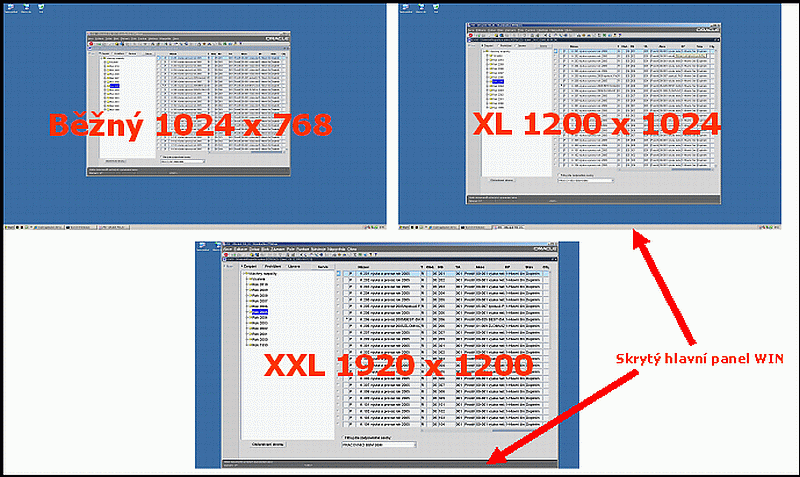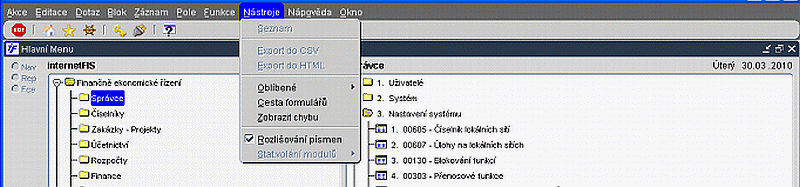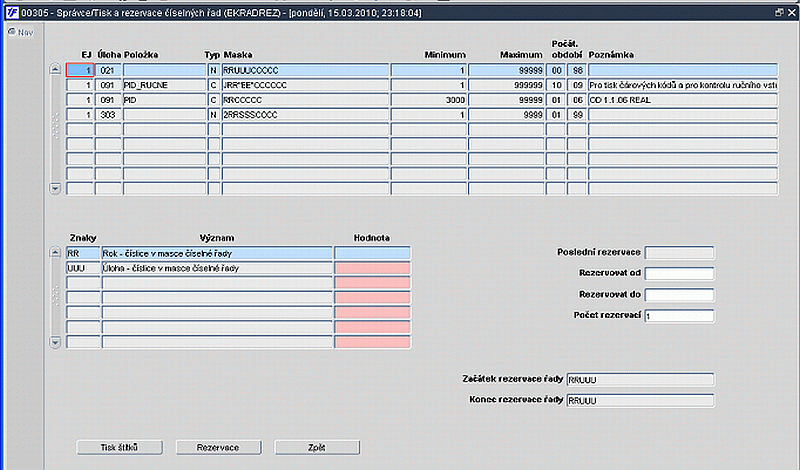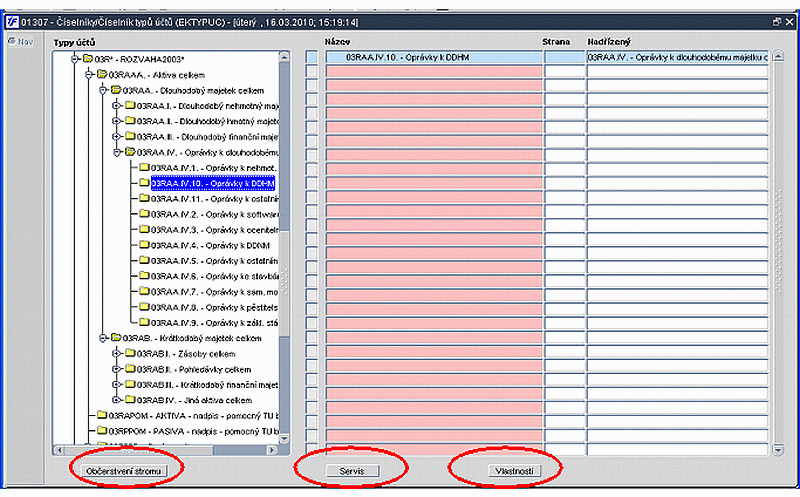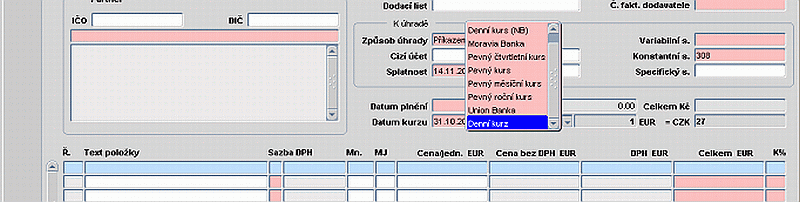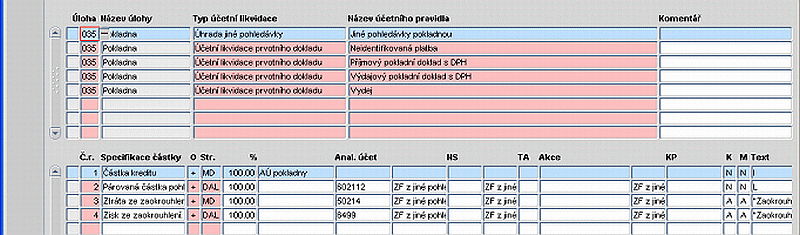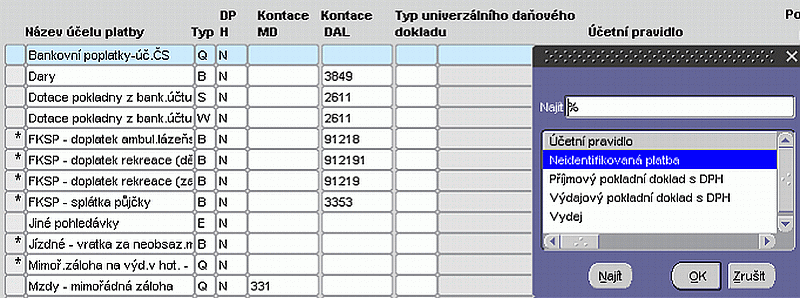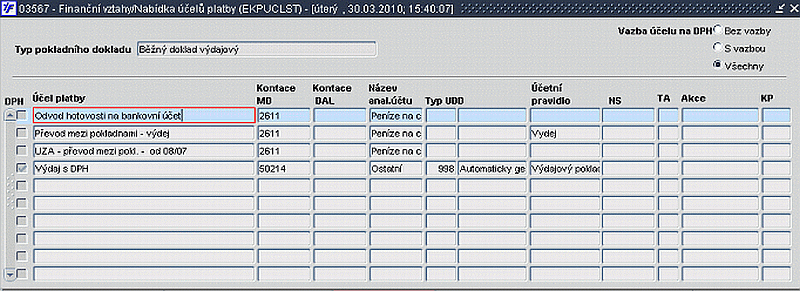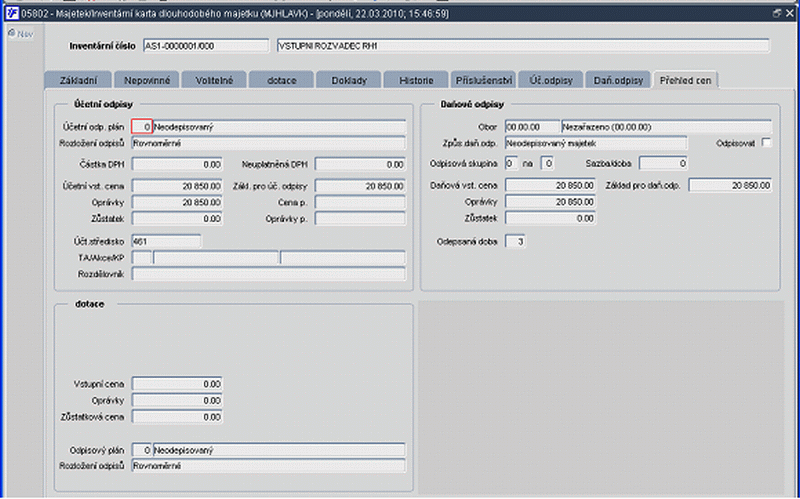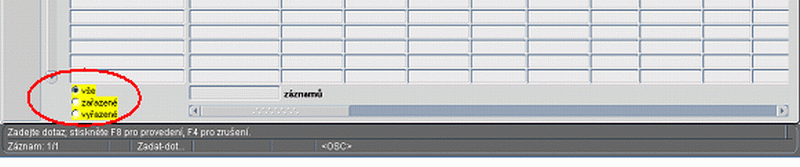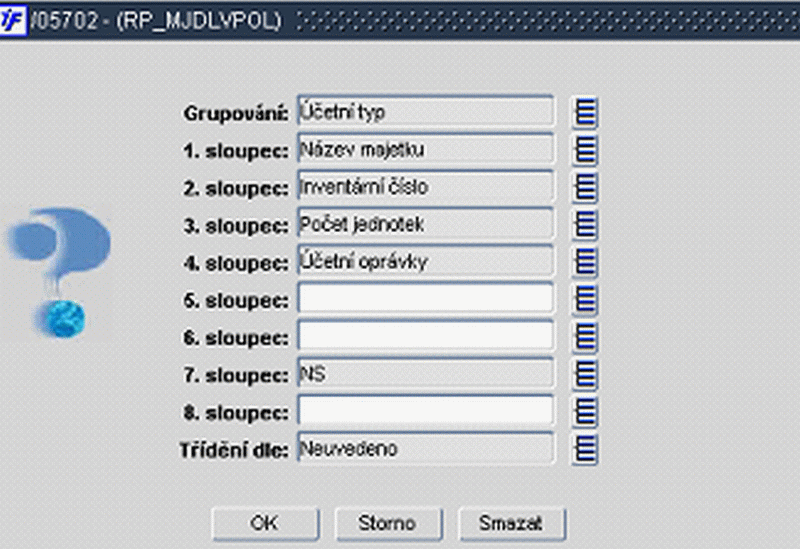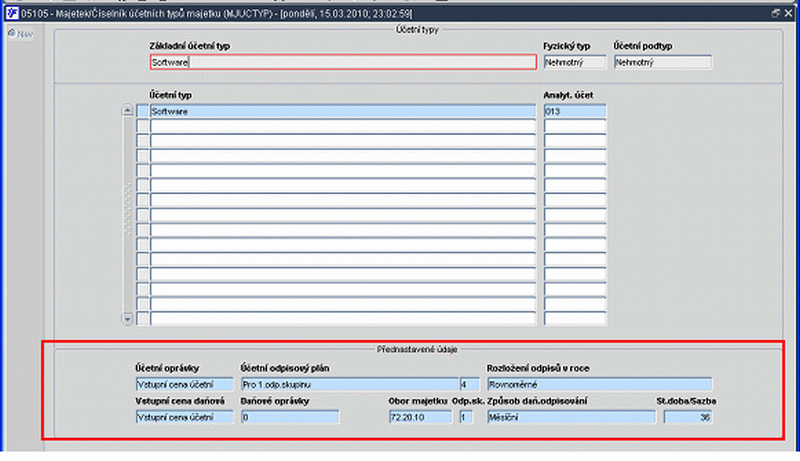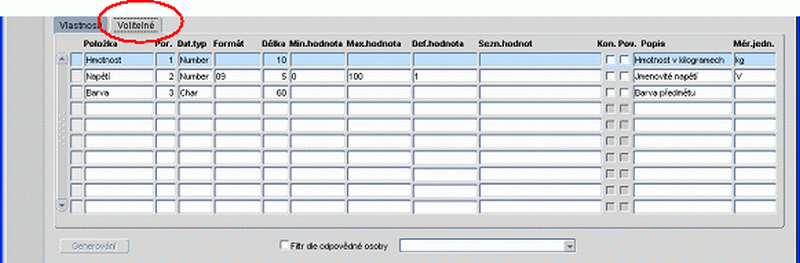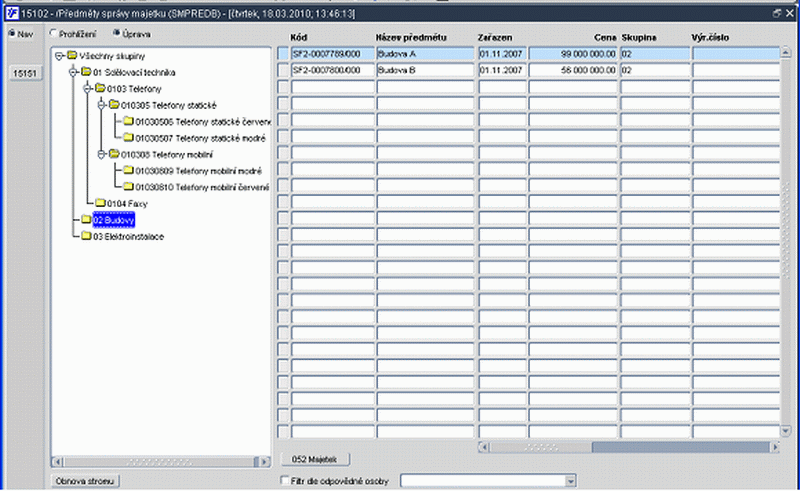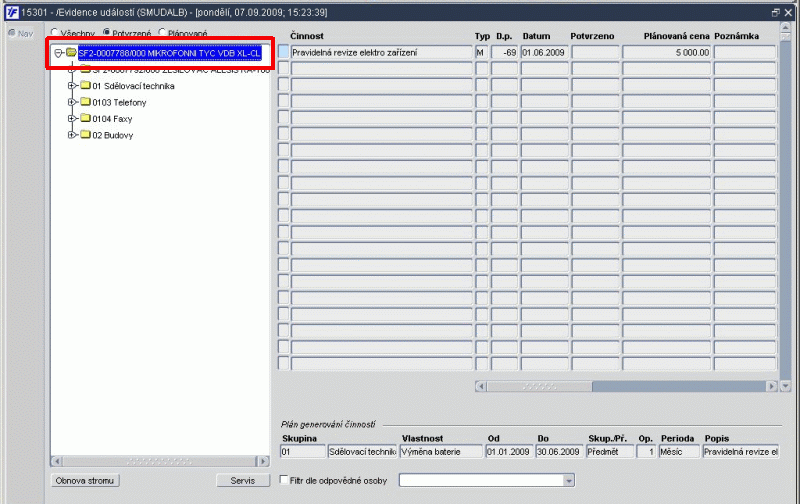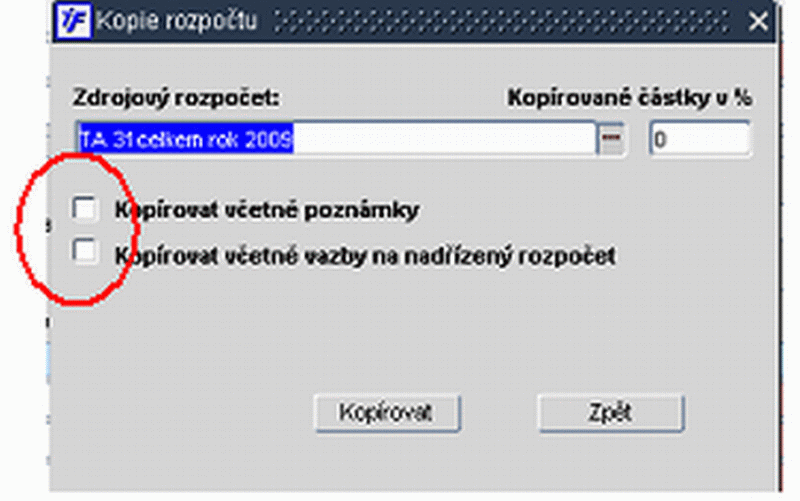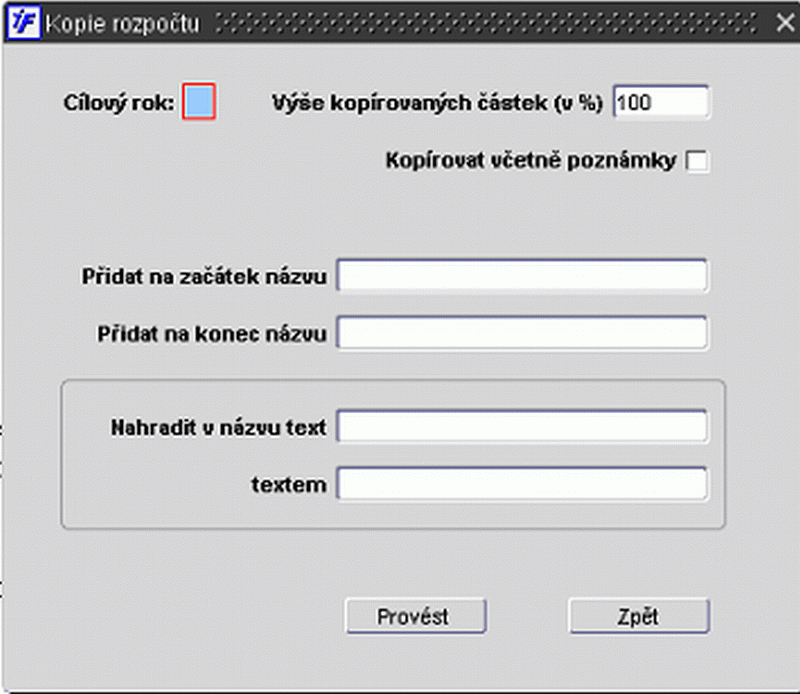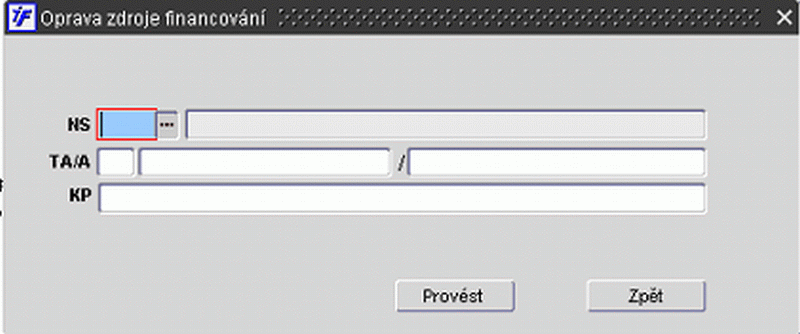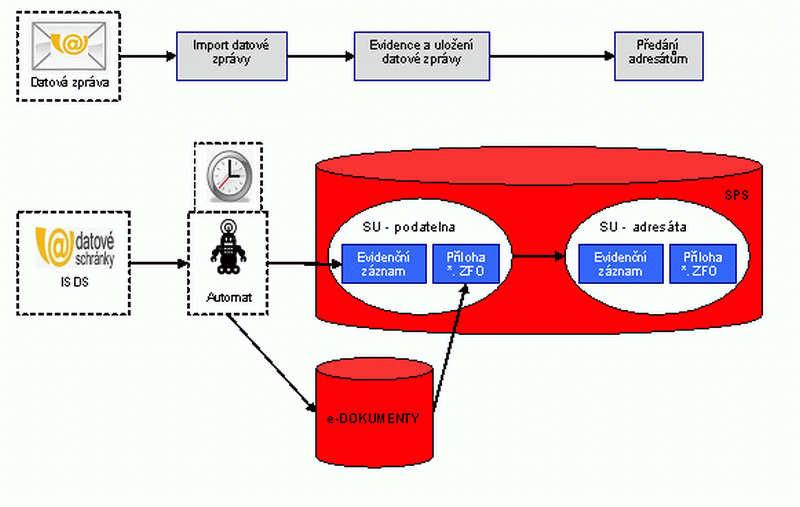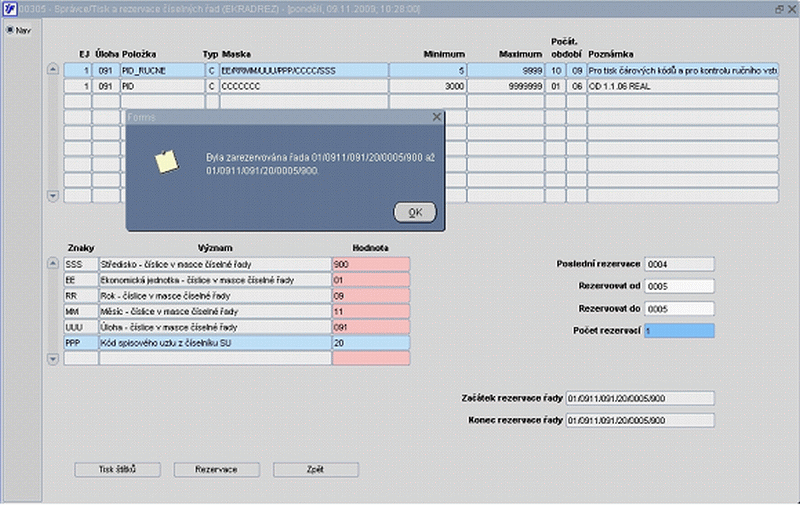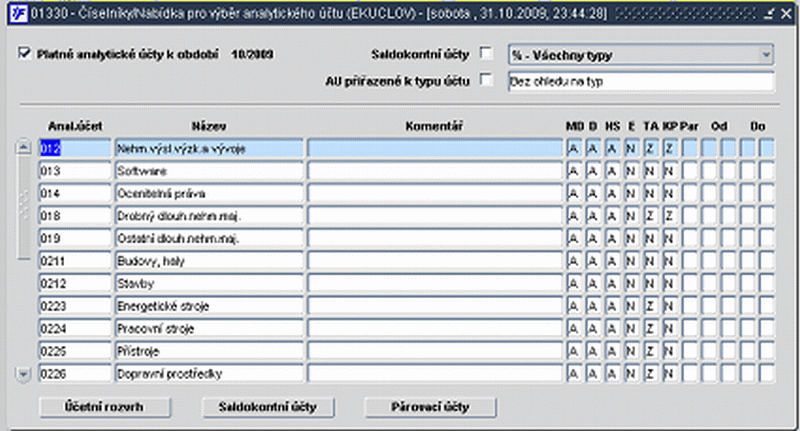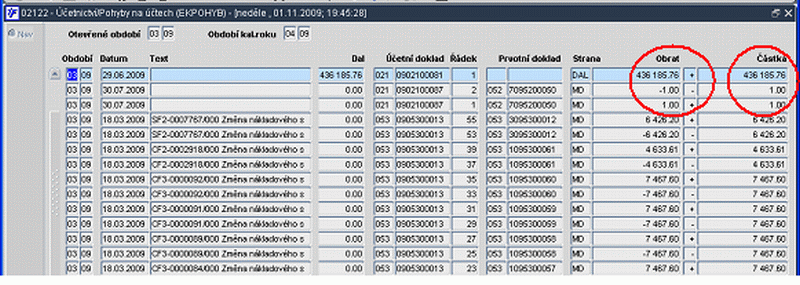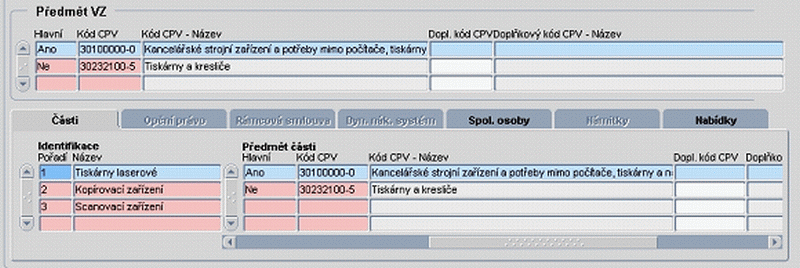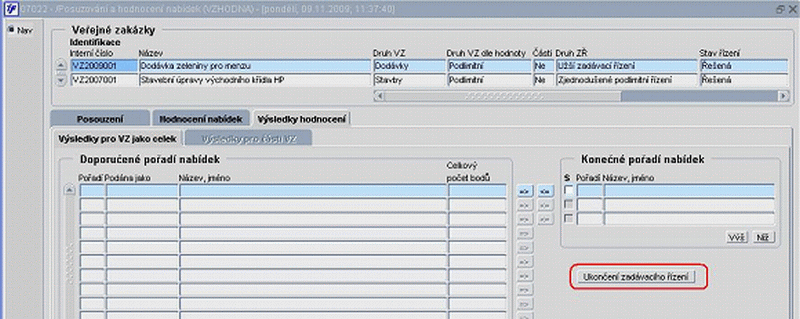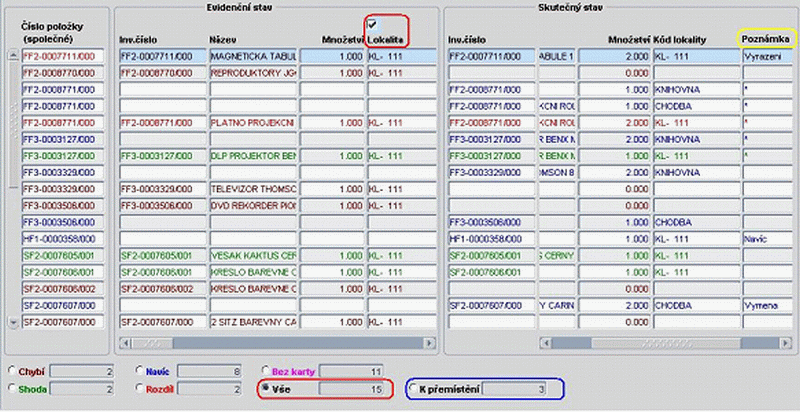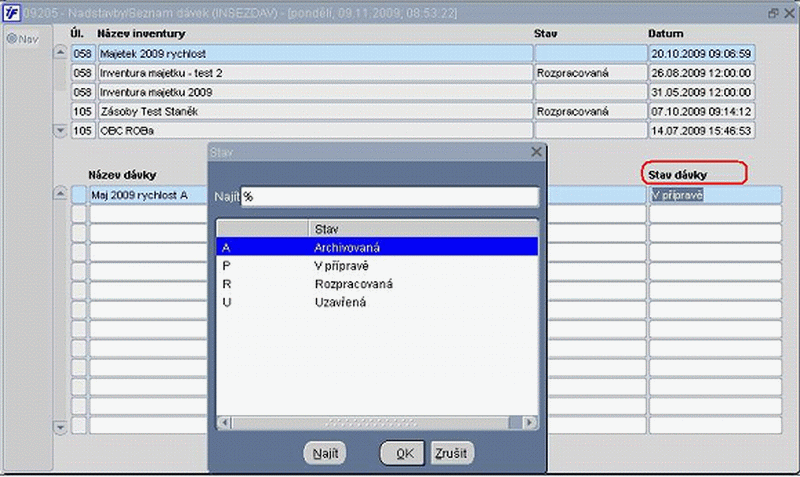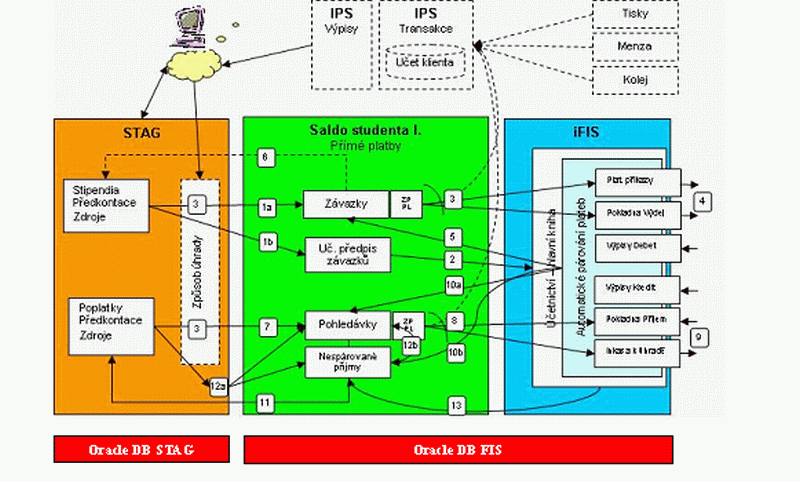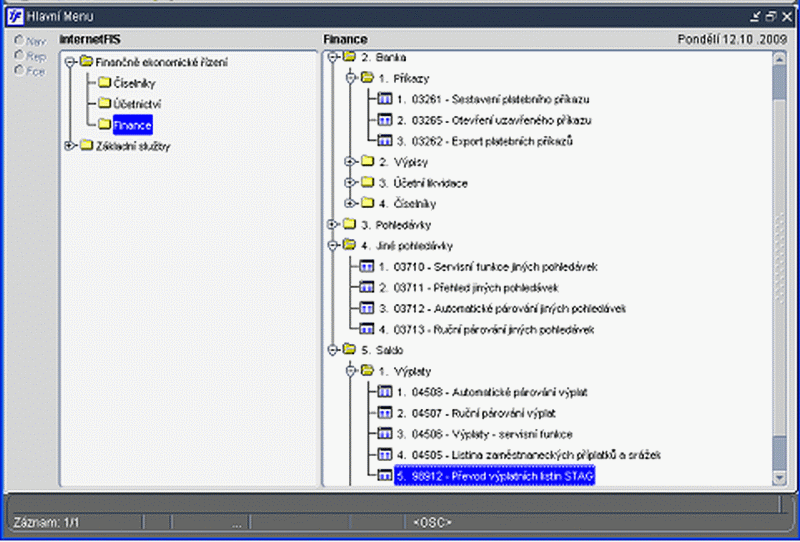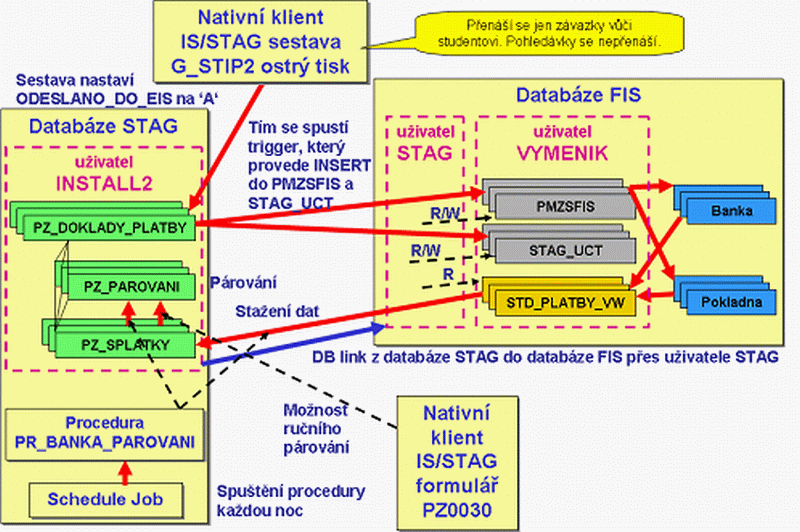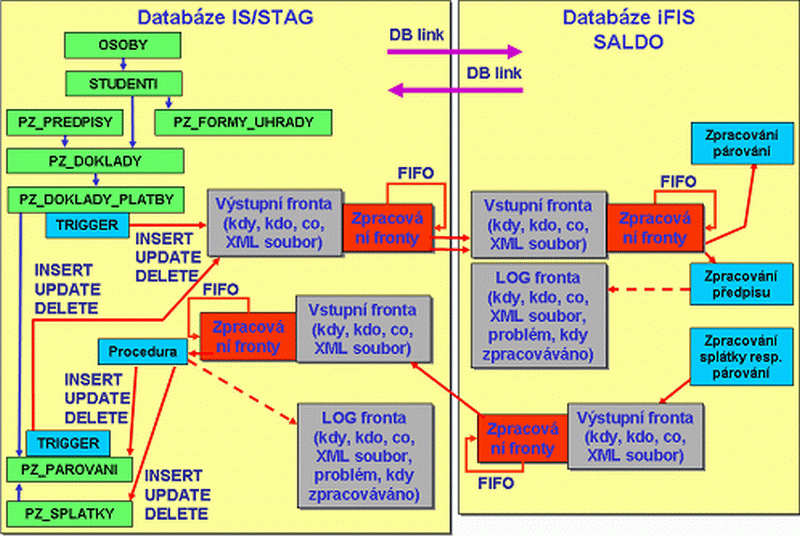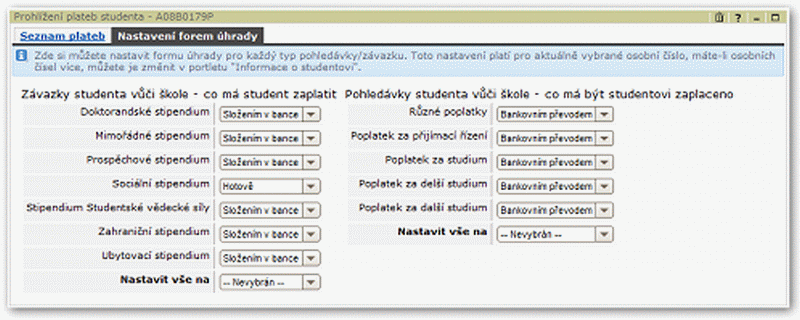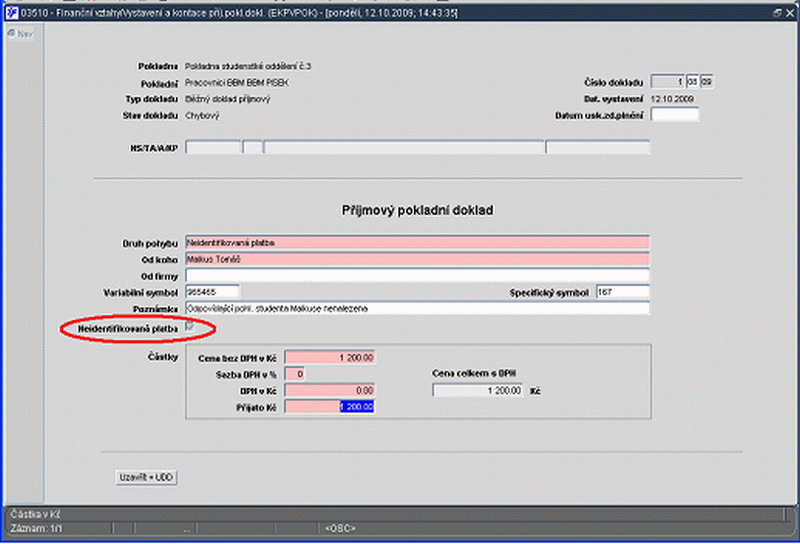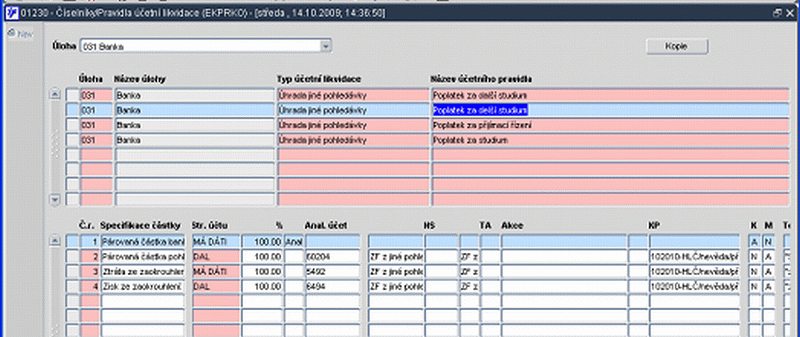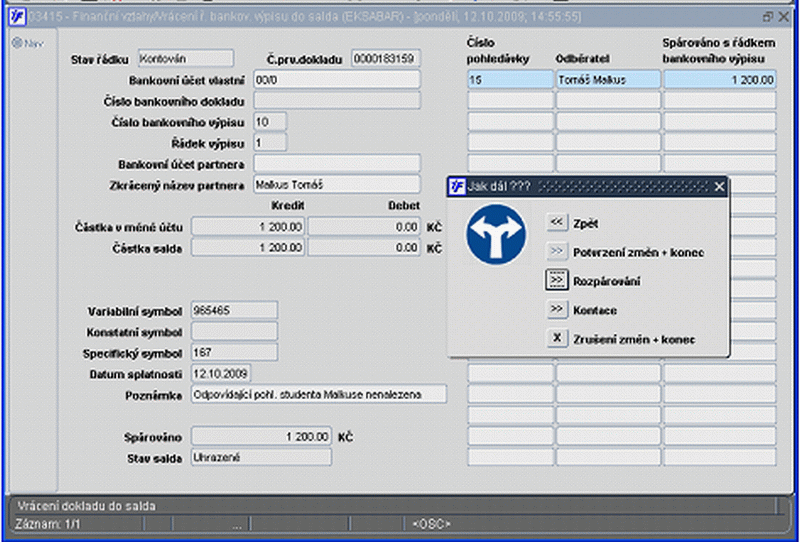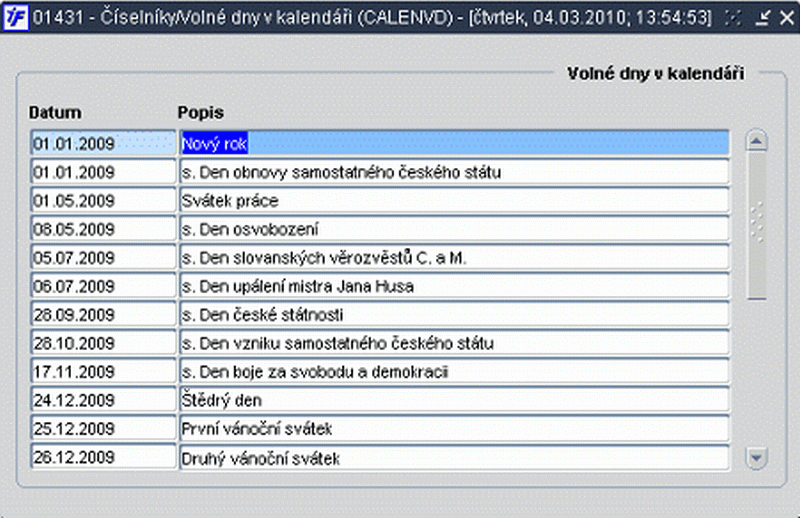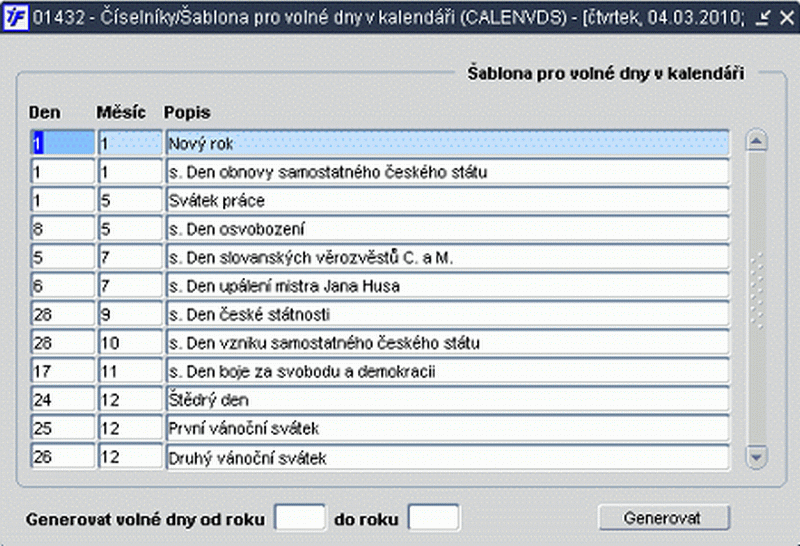Rozdílová dokumentace 10.7.01: Porovnání verzí
Bez shrnutí editace |
Bez shrnutí editace |
||
| (Není zobrazeno 9 mezilehlých verzí od jednoho dalšího uživatele.) | |||
| Řádek 1: | Řádek 1: | ||
== Referenční seznam úprav a rozšíření ''i''FIS | == Referenční seznam úprav a rozšíření ''i''FIS z verze 6.6.00 na verzi 10.7 (2010) == | ||
Referenční seznam změn obsahově navazuje na dokument „Rekapitulace SW úprav a rozšíření ''i'' | Referenční seznam změn obsahově navazuje na dokument „Rekapitulace SW úprav a rozšíření ''i''FIS“. Tato rekapitulace je v následujících kapitolách upřesňována podrobnějšími komentáři | ||
=== OZ Obecné změny === | === OZ Obecné změny === | ||
| Řádek 14: | Řádek 14: | ||
|} | |} | ||
==== [[Soubor:Ozubene_kolecko.gif]] OZ 01. Spuštění ''i''FIS | ==== [[Soubor:Ozubene_kolecko.gif]] OZ 01. Spuštění ''i''FIS ==== | ||
Systém ''i''FIS | Systém ''i''FIS lze spouštět s různými velikostmi písma a tím pádem je nutné nastavit rozlišení monitorů, které je od verze iFIS 10.7.0 pro spuštění podporované: | ||
'''Start ''i''FIS | '''Start ''i''FIS''' – přímý start aplikace ''i''FIS s rozlišením 1024 x 768 | ||
'''Start ''i''FIS | '''Start ''i''FIS XL''' - start aplikace ''i''FIS se zvětšeným písmem s rozlišením 1280 x 1024 | ||
'''Start ''i''FIS | '''Start ''i''FIS XXL''' - start aplikace ''i''FIS se super zvětšeným písmem s rozlišením 1920 x 1200 | ||
<br>[[Image:R ref01.gif]]<br> '''Obr. 01''' ''Start iFIS | <br>[[Image:R ref01.gif]]<br> '''Obr. 01''' ''Start iFIS'' | ||
==== [[Soubor:Kvetinka.gif]] OZ 02. Přihlášení na testovací databázi ==== | ==== [[Soubor:Kvetinka.gif]] OZ 02. Přihlášení na testovací databázi ==== | ||
| Řádek 67: | Řádek 67: | ||
*třídit, filtrovat nebo omezovat nabídku akcí přes libovolné uživatelské filtry | *třídit, filtrovat nebo omezovat nabídku akcí přes libovolné uživatelské filtry | ||
*vyhledávat akce bez nutnosti zadávání/znalosti odpovídajícího TA | *vyhledávat akce bez nutnosti zadávání/znalosti odpovídajícího TA | ||
*přímo z dokladu procházet do libovolně podrobných detailů přes iFIS | *přímo z dokladu procházet do libovolně podrobných detailů přes iFIS/Zakázky - projekty (nutnost nastaveného kontextového oprávnění NS pro úlohu 012X a nebo oprávnění přes Odpovědnost osoby za zakázku) | ||
*vyhledávání akcí přes přehledové zakázky - projekty | *vyhledávání akcí přes přehledové zakázky - projekty | ||
*vyhledávání zakázek podle stavu (Návrh / Realizace / Uzavřeno) a podle příznaku Objednávat / Rozpočtovat / Investiční akce. | *vyhledávání zakázek podle stavu (Návrh / Realizace / Uzavřeno) a podle příznaku Objednávat / Rozpočtovat / Investiční akce. | ||
| Řádek 74: | Řádek 74: | ||
==== OZ 06. Klávesové zkratky [[Soubor:OzubeneKolecko.gif]] ==== | ==== OZ 06. Klávesové zkratky [[Soubor:OzubeneKolecko.gif]] ==== | ||
Do některých formulářů v modulech ''i''FIS | Do některých formulářů v modulech ''i''FIS/Závazky, ''i''FIS/Pohledávky a ''i''FIS/DPH byly pro tlačítka přidány klávesové zkratky. Používají se spolu s klávesou '''ALT'''. | ||
<br> | <br> | ||
| Řádek 718: | Řádek 718: | ||
Funkce [[Man09144|09144]] Číselník spisů upravena pro možnost lepší práce ve formuláři. Ke každému záznamu o spise se v dolním bloku zobrazují jednotlivé dokumenty v nich vložené s vybranými evidenčními údaji. V číselníku jsou nyní větší možnosti výběru a třídění záznamů. Ze seznamu dokumentů (z řádku konkrétního dokumentu) je umožněno otevření funkce [[Man09122|09122]] Podací deník pro případné zobrazení detailu dokumentu. Také tiskovou sestavu 9115 „Dokumenty zařazené do spisu“ lze volat jak z horního, tak z dolního bloku. | Funkce [[Man09144|09144]] Číselník spisů upravena pro možnost lepší práce ve formuláři. Ke každému záznamu o spise se v dolním bloku zobrazují jednotlivé dokumenty v nich vložené s vybranými evidenčními údaji. V číselníku jsou nyní větší možnosti výběru a třídění záznamů. Ze seznamu dokumentů (z řádku konkrétního dokumentu) je umožněno otevření funkce [[Man09122|09122]] Podací deník pro případné zobrazení detailu dokumentu. Také tiskovou sestavu 9115 „Dokumenty zařazené do spisu“ lze volat jak z horního, tak z dolního bloku. | ||
====SPS 05. Datové rozhraní ISDS – Spisová služba==== | ====SPS 05. Datové rozhraní ISDS – Spisová služba==== | ||
| Řádek 726: | Řádek 725: | ||
[[Image:r_ref85.gif]] | [[Image:r_ref85.gif]] | ||
02. Evidence doručené datové zprávy v ''i''FIS | 02. Evidence doručené datové zprávy v ''i''FIS/Spisová služba pomocí funkce automatu | ||
* Datová zpráva je automatem importována z ISDS a uložena v datovém úložišti (databázi ''i''FIS | * Datová zpráva je automatem importována z ISDS a uložena v datovém úložišti (databázi ''i''FIS) | ||
Vzhled a obsah doručené DZ | Vzhled a obsah doručené DZ | ||
* Datová zpráva je zaevidována jako dokument v ''i''FIS | * Datová zpráva je zaevidována jako dokument v ''i''FIS/Spisová služba do formuláře [[Man09122|09122]] „Podací deník“ – na předem definovaný Spisový uzel (= SU) ve složce „''K odeslání'' | ||
{{Poznamka|Případně by mohl být předem určen takový SU, kde by se DZ evidovaly do složky | {{Poznamka|Případně by mohl být předem určen takový SU, kde by se DZ evidovaly do složky '''Vyřizuje se''' (tj. za předpokladu, že by dokumenty měly konečné adresáty na tomto pracovišti Spisové služby)}} | ||
Jako adresát je předvyplněn | Jako adresát je předvyplněn spisový uzel ''Přijaté datové zprávy'', tento údaj je třeba změnit na konečného adresáta dokumentu dle zaevidovaných údajů, případně dle povahy uložené DZ (včetně jejího obsahu). | ||
Dokumenty importované z DS mají přidělen speciální Typ dokumentu = | Dokumenty importované z DS mají přidělen speciální Typ dokumentu = ''Datová zpráva'' a Způsob doručení je nastaven na hodnotu ''Datová schránka''. | ||
Evidence | Evidence datových zpráv v Podacím deníku | ||
* Hodnoty z položek | * Hodnoty z položek datových zpráv jsou zapsány do příslušných odpovídajících polí v Podacím deníku. | ||
Dále je doplněn termín podání | Dále je doplněn termín podání datových zpráv odesílatelem do ISDS (= Podací datum), termín doručení do DS adresáta (= Datum převzetí) a evidenční datum v aplikaci SPS. Datum ''Vyřídit do'' je také předvyplňován defaultně nastavenou hodnotou v závislosti na předchozích termínech. | ||
Obecné informace v | Obecné informace v datových zprávách | ||
Odesílatel a adresát DZ | Odesílatel a adresát DZ | ||
Evidence v podacím deníku | Evidence v podacím deníku | ||
* Celá DZ je k dispozici v záložce | * Celá DZ je k dispozici v záložce ''Přílohy'', přičemž popis i název souboru obsahuje ID zprávy. DZ je možno otevřít pomocí tlačítka ''Ukaž''. | ||
03. Nastavení ''i''FIS | 03. Nastavení ''i''FIS/Spisová služba a funkce automatu | ||
V ''i''FIS | V ''i''FIS/Spisová služba je nutno nastavit globální parametry pro určení SU, kam mají být importovány DZ (minimálně prvotní nastavení ze strany BBM). | ||
Pro nastavení funkce automatu je nutná součinnost s technickým oddělením BBM. Pro zprovoznění je potřebné: | Pro nastavení funkce automatu je nutná součinnost s technickým oddělením BBM. Pro zprovoznění je potřebné: | ||
| Řádek 782: | Řádek 769: | ||
[[Image:r_ref95.gif]] | [[Image:r_ref95.gif]] | ||
====SPS 07. Možnost evidence dokumentu s „ručním“ vložením PID==== | ====SPS 07. Možnost evidence dokumentu s „ručním“ vložením PID==== | ||
| Řádek 789: | Řádek 775: | ||
[[Image:r_ref97.gif]] | [[Image:r_ref97.gif]] | ||
| Řádek 901: | Řádek 885: | ||
Pro záznam připomínek v rámci jednání komise je nyní umožněno provádět výběr osoby (autora připomínky, zaznamenaného názoru) pouze z účastníků jednání. | Pro záznam připomínek v rámci jednání komise je nyní umožněno provádět výběr osoby (autora připomínky, zaznamenaného názoru) pouze z účastníků jednání. | ||
====VZ 02. Specifikace předmětu zakázky CPV kódem==== | ====VZ 02. Specifikace předmětu zakázky CPV kódem==== | ||
| Řádek 917: | Řádek 899: | ||
Veřejné zakázky pouze evidované v aplikaci a řešené přes externí zadavatele lze také uvést v poli „''Stav řízení''“ do stavu „''Uzavřená''“. Ve funkci [[Man07022|07022]] lze tento stav změnit na základě zpřístupnění tlačítka „''Ukončení zadávacího řízení''“ i pro VZ zadávané externě (podmínka) a neobsahující žádné hodnocené (případně vítězné) nabídky. | Veřejné zakázky pouze evidované v aplikaci a řešené přes externí zadavatele lze také uvést v poli „''Stav řízení''“ do stavu „''Uzavřená''“. Ve funkci [[Man07022|07022]] lze tento stav změnit na základě zpřístupnění tlačítka „''Ukončení zadávacího řízení''“ i pro VZ zadávané externě (podmínka) a neobsahující žádné hodnocené (případně vítězné) nabídky. | ||
[[Image:r_ref106.gif]] | [[Image:r_ref106.gif]] | ||
| Řádek 938: | Řádek 918: | ||
Nově byla také vytvořena další vazba mezi univerzálním náhradníkem a pořizovatelem VZM. | Nově byla také vytvořena další vazba mezi univerzálním náhradníkem a pořizovatelem VZM. | ||
=== INV Inventarizace=== | === INV Inventarizace=== | ||
| Řádek 957: | Řádek 934: | ||
Ve formuláři [[Man09207|09207]] Pořízení dat snímačem došlo ke zlepšení uživatelského komfortu při načítání dat pro výběr lokality. Časová odezva i při práci s větším množstvím inventárních položek byla podstatně zrychlena. | Ve formuláři [[Man09207|09207]] Pořízení dat snímačem došlo ke zlepšení uživatelského komfortu při načítání dat pro výběr lokality. Časová odezva i při práci s větším množstvím inventárních položek byla podstatně zrychlena. | ||
====INV 02. Načítání dat ze výstupního souboru ze snímače==== | ====INV 02. Načítání dat ze výstupního souboru ze snímače==== | ||
| Řádek 1 009: | Řádek 984: | ||
|} | |} | ||
====INT 01. Rozšíření aplikací ''i''FIS | ====INT 01. Rozšíření aplikací ''i''FIS a IS/STAG==== | ||
Dokument stručně popisuje aplikaci Saldo studenta, související úpravy a rozšíření aplikací ''i''FIS | Dokument stručně popisuje aplikaci Saldo studenta, související úpravy a rozšíření aplikací ''i''FIS a IS/STAG a dále funkcionalitu datových rozhraní z pohledu budoucího uživatele. V závěru dokumentu jsou uvedeny akceptované požadavky na změny díla pro cílové řešení. | ||
====INT 02. Rozsah funkcionality ==== | ====INT 02. Rozsah funkcionality ==== | ||
Schéma aplikací IS/STAG, Saldo studenta, ''i''FIS | Schéma aplikací IS/STAG, Saldo studenta, ''i''FIS, jejich vazeb a rozložení do databází je uvedeno na následujícím obrázku: | ||
[[Image:r_ref117.gif]] | [[Image:r_ref117.gif]] | ||
| Řádek 1 031: | Řádek 1 006: | ||
* Sestavy: Neuhrazené splátky, Částečně uhrazené splátky, Neidentifikované platby | * Sestavy: Neuhrazené splátky, Částečně uhrazené splátky, Neidentifikované platby | ||
Funkční rozšíření a úpravy na straně ''i''FIS | Funkční rozšíření a úpravy na straně ''i''FIS zahrnují: | ||
* Podpora pro neidentifikované platby v modulech Banka, Pokladna a Saldo | * Podpora pro neidentifikované platby v modulech Banka, Pokladna a Saldo | ||
* Podpora pro automatické zaúčtování operací aplikace Salda studenta | * Podpora pro automatické zaúčtování operací aplikace Salda studenta | ||
| Řádek 1 039: | Řádek 1 014: | ||
'''01. Saldo závazků''' | '''01. Saldo závazků''' | ||
Saldo závazků z pohledu školy je řešeno implementací modulu ''i''FIS | Saldo závazků z pohledu školy je řešeno implementací modulu ''i''FIS/Saldo/Výplaty. | ||
[[Image:r_ref118.gif]] | [[Image:r_ref118.gif]] | ||
| Řádek 1 053: | Řádek 1 028: | ||
Saldo pohledávek za studenty je novou aplikací. | Saldo pohledávek za studenty je novou aplikací. | ||
O pohledávkách za studenty se v tomto modulu neúčtuje. Účtuje se až v okamžiku příjmu. Saldo pohledávek tvoří: | O pohledávkách za studenty se v tomto modulu neúčtuje. Účtuje se až v okamžiku příjmu. Saldo pohledávek tvoří: | ||
| Řádek 1 059: | Řádek 1 033: | ||
* formulář správy pohledávek za studenty, | * formulář správy pohledávek za studenty, | ||
* napojení na funkci 035xx Pokladna (pro hotovostní příjmy) | * napojení na funkci 035xx Pokladna (pro hotovostní příjmy) | ||
* novou funkci 034xx Automatické saldo (pro automatické spárování jednoznačně identifikovaných příjmů bankovním převodem a složenkami) | * novou funkci 034xx Automatické saldo (pro automatické spárování jednoznačně identifikovaných příjmů bankovním převodem a složenkami) | ||
* novou funkci 034xx Ruční saldo (pro dopárování nejednoznačně identifikovaných příjmů a plateb na jinou částku) | * novou funkci 034xx Ruční saldo (pro dopárování nejednoznačně identifikovaných příjmů a plateb na jinou částku) | ||
Automatické párování zajišťuje výhradně aplikace ''i''FIS | Automatické párování zajišťuje výhradně aplikace ''i''FIS/Saldo studenta. Párování probíhá na základě nalezené shody částky, vybraných platebních symbolů a případně cizího účtu, ze kterého peníze na účet školy dorazily. Párování je prováděno při plné shodě platebních symbolů a částky, neidentifikované platby do automatického párování nevstupují. | ||
Přijaté bezhotovostní platby, které nebylo možné z jakýchkoliv důvodů spárovat automaticky, je možné spárovat ručně ve formuláři ''Saldo studenta/Jiné pohledávky/Ruční párování''. Pohledávky lze párovat proti souhrnným platbám a nebo naopak souhrnné platby proti jednotlivým pohledávkám. | Přijaté bezhotovostní platby, které nebylo možné z jakýchkoliv důvodů spárovat automaticky, je možné spárovat ručně ve formuláři ''Saldo studenta/Jiné pohledávky/Ruční párování''. Pohledávky lze párovat proti souhrnným platbám a nebo naopak souhrnné platby proti jednotlivým pohledávkám. | ||
Současně s úspěšným spárováním pohledávky s přijatou platbou dochází automaticky k aktualizaci položky „''Spárovaná částka pohledávky''“. Informace o spárování je současně přenášena také do STAG*. | Současně s úspěšným spárováním pohledávky s přijatou platbou dochází automaticky k aktualizaci položky „''Spárovaná částka pohledávky''“. Informace o spárování je současně přenášena také do STAG*. | ||
| Řádek 1 078: | Řádek 1 048: | ||
Projekt Saldo studenta zavádí institut „''neidentifikované platby''“. Za neidentifikovanou platbu lze označit libovolnou položku bankovního výpisu, položku v rozpisu plateb složenkami nebo příjem hotovosti na pokladně. | Projekt Saldo studenta zavádí institut „''neidentifikované platby''“. Za neidentifikovanou platbu lze označit libovolnou položku bankovního výpisu, položku v rozpisu plateb složenkami nebo příjem hotovosti na pokladně. | ||
Příjem označený jako neidentifikovaná platba je automaticky zařazen do zásobníku, který je uživatelsky zobrazen jako speciální vlastní bankovní účet. | Příjem označený jako neidentifikovaná platba je automaticky zařazen do zásobníku, který je uživatelsky zobrazen jako speciální vlastní bankovní účet. | ||
| Řádek 1 084: | Řádek 1 053: | ||
[[Image:r_ref124.gif]] | [[Image:r_ref124.gif]] | ||
Primární záznam je automaticky zúčtován v aktuálním účetním období na určený saldo-účet neidentifikovaných plateb a taková platba tedy neblokuje uzavření měsíce v úloze ''i''FIS | Primární záznam je automaticky zúčtován v aktuálním účetním období na určený saldo-účet neidentifikovaných plateb a taková platba tedy neblokuje uzavření měsíce v úloze ''i''FIS/Banka. Vygenerovaný pohyb v zásobníku neidentifikovaných plateb může být nezpracován libovolně dlouho, též neblokuje uzavření měsíce. Vygenerované pohyby na účtu neidentifikovaných plateb se nabízejí k likvidaci všemi prostředky ''i''FIS jako běžné příjmy na běžném účtu (automatické párování, ruční párování a doplňkové saldo) | ||
'''04. Komunikace Saldo studenta – ''i''FIS | '''04. Komunikace Saldo studenta – ''i''FIS''' aplikace Saldo studenta je provozována v rámci provozní databáze ''i''FIS. Všechna propojení Saldo studenta na moduly a funkce ''i''FIS jsou realizována on-line vzájemným sdílením databázových objektů v rámci jednoho vlastníka v jediné databázi. Z pohledu uživatele se jedná o jeden aplikační systém. Rozsah Saldo studenta-''i''FIS vazeb vyplývá z předchozích kapitol. | ||
'''05. Komunikační rozhraní Saldo studenta – IS/STAG'''Aplikace IS/STAG je samostatnou aplikací provozovanou vždy v samostatné databázi (nebo databázové instanci). Datová propojení v závazcích a pohledávkách jsou řešena vzhledem k frekvenci požadovaných přenosů na odlišných principech. | '''05. Komunikační rozhraní Saldo studenta – IS/STAG'''Aplikace IS/STAG je samostatnou aplikací provozovanou vždy v samostatné databázi (nebo databázové instanci). Datová propojení v závazcích a pohledávkách jsou řešena vzhledem k frekvenci požadovaných přenosů na odlišných principech. | ||
| Řádek 1 106: | Řádek 1 075: | ||
V IS/STAG je možno založit obecný předpis pohledávky či závazku vždy pro nějaké pracoviště a akademický rok. U předpisu se typicky uvádí bankovní účet školy (na které nebo ze kterého se bude platit), variabilní symbol (určuje způsob zaúčtování platby), částka, od kdy, kolik a s jakou periodou se má plateb předepsat a způsob zaúčtování plateb: | V IS/STAG je možno založit obecný předpis pohledávky či závazku vždy pro nějaké pracoviště a akademický rok. U předpisu se typicky uvádí bankovní účet školy (na které nebo ze kterého se bude platit), variabilní symbol (určuje způsob zaúčtování platby), částka, od kdy, kolik a s jakou periodou se má plateb předepsat a způsob zaúčtování plateb: | ||
Specifický symbol se nechává neuvedený a systém po přiřazení studenta či uchazeče k předpisu specifický symbol doplní. V systému se dá nastavit, zda se použije např. rodné číslo studenta či uchazeče nebo systémem vygenerované jedinečné číslo osoby či uchazeče. | Specifický symbol se nechává neuvedený a systém po přiřazení studenta či uchazeče k předpisu specifický symbol doplní. V systému se dá nastavit, zda se použije např. rodné číslo studenta či uchazeče nebo systémem vygenerované jedinečné číslo osoby či uchazeče. | ||
| Řádek 1 112: | Řádek 1 080: | ||
Pokud se vytvoří obecný předpis pro přijímací řízení a přiřadí se k němu příslušné přijímací obory, tak po zavedení uchazeče na tento přijímací obor se mu ihned vygeneruje pohledávka. Pokud uchazeč podává elektronickou přihlášku, potom se mu na poslední stránce přihlášky zobrazí všechny údaje potřebné k platbě právě z tohoto obecného předpisu včetně přiřazeného specifického symbolu. | Pokud se vytvoří obecný předpis pro přijímací řízení a přiřadí se k němu příslušné přijímací obory, tak po zavedení uchazeče na tento přijímací obor se mu ihned vygeneruje pohledávka. Pokud uchazeč podává elektronickou přihlášku, potom se mu na poslední stránce přihlášky zobrazí všechny údaje potřebné k platbě právě z tohoto obecného předpisu včetně přiřazeného specifického symbolu. | ||
V systému lze sledovat i jednotlivé předpisy studenta. Formuláře PZ0010, PZ0020 a PZ0030 lze buď z menu otevírat samostatně nebo se lze mezi nimi přesouvat vždy na větší detail pomocí tlačítka „D“ jako „Detail“ uvedeného v PZ0010 u obecného předpisu a v PZ0020 u studenta zavedeného na předpisu. | V systému lze sledovat i jednotlivé předpisy studenta. Formuláře PZ0010, PZ0020 a PZ0030 lze buď z menu otevírat samostatně nebo se lze mezi nimi přesouvat vždy na větší detail pomocí tlačítka „D“ jako „Detail“ uvedeného v PZ0010 u obecného předpisu a v PZ0020 u studenta zavedeného na předpisu. | ||
| Řádek 1 118: | Řádek 1 085: | ||
Také je zde možno vyhledat zatím nespárovanou nebo jen částečně spárovanou splátku a tu ručně připárovat k předpisu platby. | Také je zde možno vyhledat zatím nespárovanou nebo jen částečně spárovanou splátku a tu ručně připárovat k předpisu platby. | ||
Na datech ZČU byl provedeno zjištění, kolik předpisů pohledávek za další a delší studium bylo za poslední 4 roky spárováno automaticky, ručně nebo nebylo spárováno. Je vidět, že automat spároval 85% pohledávek: | Na datech ZČU byl provedeno zjištění, kolik předpisů pohledávek za další a delší studium bylo za poslední 4 roky spárováno automaticky, ručně nebo nebylo spárováno. Je vidět, že automat spároval 85% pohledávek: | ||
| Řádek 1 131: | Řádek 1 097: | ||
Na portálu si student může kontrolovat své pohledávky vůči škole a své závazky vůči škole: | Na portálu si student může kontrolovat své pohledávky vůči škole a své závazky vůči škole: | ||
Do systému přibyla funkčnost, kde si student může pro každý druh předpisu určit formu úhrady závazku školy vůči němu (tj. stipendia) a formu úhrady pohledávky školy vůči němu. Administrátor si u každé formy úhrady může nastavit, zda se použije u pohledávek nebo u závazků nebo u obou typů nebo u žádného: | Do systému přibyla funkčnost, kde si student může pro každý druh předpisu určit formu úhrady závazku školy vůči němu (tj. stipendia) a formu úhrady pohledávky školy vůči němu. Administrátor si u každé formy úhrady může nastavit, zda se použije u pohledávek nebo u závazků nebo u obou typů nebo u žádného: | ||
| Řádek 1 138: | Řádek 1 103: | ||
'''08. IS/STAG Vypnutí funkce spárování přeplatku''' | '''08. IS/STAG Vypnutí funkce spárování přeplatku''' | ||
V IS/STAG je možno na parametr vypnout možnost přeplacení předpisu platby. Tato možnost zde byla kdysi zabudována, aby se studijní referentka dozvěděla, že takovéto přeplacení existuje (typicky uchazeč dvě pohledávky za přijímací řízení zaplatí dohromady s jedním specifickým symbolem) a mohla část odpárovat a připárovat k jinému předpisu. Toto ''i''FIS | V IS/STAG je možno na parametr vypnout možnost přeplacení předpisu platby. Tato možnost zde byla kdysi zabudována, aby se studijní referentka dozvěděla, že takovéto přeplacení existuje (typicky uchazeč dvě pohledávky za přijímací řízení zaplatí dohromady s jedním specifickým symbolem) a mohla část odpárovat a připárovat k jinému předpisu. Toto ''i''FIS nedovoluje a tak je zde nyní možnost tuto funkčnost vypnout. | ||
V IS/STAG je na parametr také možnost vypnout možnost rozpárovávat platby s platbami a také snižovat spárované částky. Potom je možno jen spárovat až do výše předepsané částky. | V IS/STAG je na parametr také možnost vypnout možnost rozpárovávat platby s platbami a také snižovat spárované částky. Potom je možno jen spárovat až do výše předepsané částky. | ||
| Řádek 1 146: | Řádek 1 111: | ||
[[Image:r_ref135.gif]] | [[Image:r_ref135.gif]] | ||
a systém vybere příslušné záznamy | a systém vybere příslušné záznamy. | ||
Systém v posledním sloupci zobrazuje částku, která zatím nebyla uhrazena. | Systém v posledním sloupci zobrazuje částku, která zatím nebyla uhrazena. | ||
Druhá sestava, která se nyní připravuje, se týká nespárovaných nebo jen částečně spárovaných splátek. Má umožnit studijním referentkám, aby si mohli najít splátky, které nejsou plně spárovány dle různých kritérií. | Druhá sestava, která se nyní připravuje, se týká nespárovaných nebo jen částečně spárovaných splátek. Má umožnit studijním referentkám, aby si mohli najít splátky, které nejsou plně spárovány dle různých kritérií. | ||
10. ''i''FIS | 10. ''i''FIS/Banka Podpora pro neidentifikované platby | ||
Za neidentifikované platby jsou považovány přijímané hotovostní nebo bezhotovostní platby, u kterých finanční účtárna v průběhu aktuálního účetního období nedokáže jednoznačně určit plátce, nedokáže přesně rozhodnout o věcném účelu platby a nebo v okamžiku zpracování platby nedokáže přesně stanovit vnitropodnikovou účetní likvidaci. Jinými slovy finanční účtárna na základě dostupných informací nedokáže se 100% jistotou přiřadit přijatou platbu k odpovídající studentské pohledávce. | Za neidentifikované platby jsou považovány přijímané hotovostní nebo bezhotovostní platby, u kterých finanční účtárna v průběhu aktuálního účetního období nedokáže jednoznačně určit plátce, nedokáže přesně rozhodnout o věcném účelu platby a nebo v okamžiku zpracování platby nedokáže přesně stanovit vnitropodnikovou účetní likvidaci. Jinými slovy finanční účtárna na základě dostupných informací nedokáže se 100% jistotou přiřadit přijatou platbu k odpovídající studentské pohledávce. | ||
Všechny neznámé příjmy proto finanční účtárna likviduje jako tzv. neidentifikované platby. Neidentifikované platby jsou přenášeny za účelem párování do studentského systému STAG. Zde jsou k dispozici podrobnější informace o jednotlivých studentech a jejich studijních programech, které mohou pracovníkům studentských oddělení napomoci rozpoznat původ neidentifikovaných plateb. Ty je pak možné na základě zjištěných skutečností dodatečně připárovat k dosud neuhrazeným pohledávkám. Připárováním jsou platby automaticky vyřazovány ze seznamu neidentifikovaných plateb. | Všechny neznámé příjmy proto finanční účtárna likviduje jako tzv. neidentifikované platby. Neidentifikované platby jsou přenášeny za účelem párování do studentského systému STAG. Zde jsou k dispozici podrobnější informace o jednotlivých studentech a jejich studijních programech, které mohou pracovníkům studentských oddělení napomoci rozpoznat původ neidentifikovaných plateb. Ty je pak možné na základě zjištěných skutečností dodatečně připárovat k dosud neuhrazeným pohledávkám. Připárováním jsou platby automaticky vyřazovány ze seznamu neidentifikovaných plateb. | ||
Neznámé platby mohou pomoci rozpoznávat i samotní studenti. Pokud student na webové stránce svého studentského účtu postrádá informaci o své platbě, o které s jistotou ví, že ji realizoval, pak může tuto svou platbu hledat ve zveřejněném seznamu neidentifikovaných plateb např. podle data provedení. Pakliže student svou platbu v tomto seznamu objeví, pak o tomto dává zprávu studijnímu nebo finančnímu oddělení. Obsluha STAG nebo iFIS provede identifikaci platby, tzn. spárování platby s odpovídající pohledávkou. Platba je tím opět automaticky vyřazena ze seznamu neidentifikovaných plateb. | Neznámé platby mohou pomoci rozpoznávat i samotní studenti. Pokud student na webové stránce svého studentského účtu postrádá informaci o své platbě, o které s jistotou ví, že ji realizoval, pak může tuto svou platbu hledat ve zveřejněném seznamu neidentifikovaných plateb např. podle data provedení. Pakliže student svou platbu v tomto seznamu objeví, pak o tomto dává zprávu studijnímu nebo finančnímu oddělení. Obsluha STAG nebo iFIS provede identifikaci platby, tzn. spárování platby s odpovídající pohledávkou. Platba je tím opět automaticky vyřazena ze seznamu neidentifikovaných plateb. | ||
[[Image:r_ref138.gif]] | [[Image:r_ref138.gif]] | ||
'''11. ''i''FIS | '''11. ''i''FIS/Pokladna Podpora pro neidentifikované platby''' | ||
[[Image:r_ref139.gif]] | [[Image:r_ref139.gif]] | ||
| Řádek 1 171: | Řádek 1 134: | ||
'''12. Saldo studenta a podpora pro automatické zaúčtování''' | '''12. Saldo studenta a podpora pro automatické zaúčtování''' | ||
Veškeré účetní operace při automatické i ručním párování probíhají automaticky nebo poloautomaticky. Účetní předpisy pro provedení kontace jsou z části obsahem jednotlivých pohledávek za studenty (zdroj financování) a z části jsou předdefinována metodikem a hlavním účetním na úrovni iFIS | Veškeré účetní operace při automatické i ručním párování probíhají automaticky nebo poloautomaticky. Účetní předpisy pro provedení kontace jsou z části obsahem jednotlivých pohledávek za studenty (zdroj financování) a z části jsou předdefinována metodikem a hlavním účetním na úrovni iFIS/Pravidla účetní likvidace. Z dolní části následujícího obrázku je patrné, jakým způsobem je prováděna účetní likvidace plateb za „Delší studium“. V tomto případě jsou přednastaveny také pravidla pro likvidaci případných zaokrouhlovacích rozdílů, které mohou vznikat např. při úhradách ze zahraničí. | ||
[[Image:r_ref142.gif]] | [[Image:r_ref142.gif]] | ||
'''13. ''i''FIS | '''13. ''i''FIS/Banka Rozpárování a opravy''' | ||
Platby jsou účtárnou v průběhu roku párovány rutinním způsobem se studentskými pohledávkami. Následně může být zjištěno, že platba byla připárována k nesprávné pohledávce. Pak je zapotřebí rozpárovat a následně opět připárovat ke správné pohledávce. K rozpárování bude využíván následující formulář. | Platby jsou účtárnou v průběhu roku párovány rutinním způsobem se studentskými pohledávkami. Následně může být zjištěno, že platba byla připárována k nesprávné pohledávce. Pak je zapotřebí rozpárovat a následně opět připárovat ke správné pohledávce. K rozpárování bude využíván následující formulář. | ||
| Řádek 1 181: | Řádek 1 144: | ||
[[Image:r_ref143.gif]] | [[Image:r_ref143.gif]] | ||
V případě, že hotovostní úhrada byla připojena k nesprávné pohledávce, pak je zapotřebí vystavit tzv. storno-pokladní doklad, na základě kterého dojde k rozpárování. Pakliže je zapotřebí provést rozpárování platby z definitivně uzavřených období, | V případě, že hotovostní úhrada byla připojena k nesprávné pohledávce, pak je zapotřebí vystavit tzv. storno-pokladní doklad, na základě kterého dojde k rozpárování. Pakliže je zapotřebí provést rozpárování platby z definitivně uzavřených období, je rozpárování doprovázeno vznikem tzv. ''Neidentifikované platby''. | ||
====INT 03. Schvalování závazkových dokladů==== | ====INT 03. Schvalování závazkových dokladů==== | ||
Podklady pro schvalování závazkových dokladů ''i''FIS | Podklady pro schvalování závazkových dokladů ''i''FIS a jejich schvalování elektronickou cestou | ||
K prvotním dokladům pořízeným do ''i''FIS | K prvotním dokladům pořízeným do ''i''FIS/Závazky je možné vystavit kromě klasického likvidačního listu v papírové podobě také tzv. elektronický likvidační list (el.košilka). Ten následně schvalují všichni odpovědní příkazci operací, správci rozpočtu a hlavní účetní „přímo ze své e-mailové pošty“. Samotné schválení nebo neschválení elektronického likvidačního listu je díky tomu jednoduchou a rychlou záležitostí. V průběhu schvalování je k dispozici naskenovaný originál schvalovaného dokladu i další důležité informace jako např. odkazy na související objednávky, smlouvy apod. | ||
Zjednodušeně lze říci, že výsledkem schvalování je likvidační list ve formátu PDF, který je opatřen elektronickými podpisy všech odpovědných osob. Ten je plnohodnotnou obdobou dosud používaných papírových likvidačních listů. | Zjednodušeně lze říci, že výsledkem schvalování je likvidační list ve formátu PDF, který je opatřen elektronickými podpisy všech odpovědných osob. Ten je plnohodnotnou obdobou dosud používaných papírových likvidačních listů. | ||
Procesy schvalování elektronických likvidačních listů lze v jednoduchosti popsat následujícím schématem. | Procesy schvalování elektronických likvidačních listů lze v jednoduchosti popsat následujícím schématem. | ||
| Řádek 1 193: | Řádek 1 156: | ||
[[Image:r_ref144.gif]] | [[Image:r_ref144.gif]] | ||
Schéma: Obousměrná komunikace mezi systémy ''i''FIS | Schéma: Obousměrná komunikace mezi systémy ''i''FIS a VERSO/e-Schvalování | ||
# Příprava podkladů pro zahájení procesu schvalování | # Příprava podkladů pro zahájení procesu schvalování | ||
# Export elektronické košilky do VERSO | # Export elektronické košilky do VERSO/e-Schvalování | ||
# Zahájení procesu schvalování | # Zahájení procesu schvalování | ||
# Kontrola aktuálního stavu finančního rozpočtu v rámci schvalování zdrojů financování | # Kontrola aktuálního stavu finančního rozpočtu v rámci schvalování zdrojů financování | ||
# VERSO*e-Schvalování umožňuje náhled na související doklady/dokumenty ''i''FIS | # VERSO*e-Schvalování umožňuje náhled na související doklady/dokumenty ''i''FIS | ||
# Po schválení všemi odpovědnými osobami přechází elektronicky podepsaný likvidační list ve formě PDF dokumentu do ''i''FIS | # Po schválení všemi odpovědnými osobami přechází elektronicky podepsaný likvidační list ve formě PDF dokumentu do ''i''FIS | ||
# Po schválení všemi odpovědnými osobami přechází podklady pro dokončení věcné a účetní likvidace do ''i''FIS | # Po schválení všemi odpovědnými osobami přechází podklady pro dokončení věcné a účetní likvidace do ''i''FIS | ||
# Přímo z ''i''FIS | # Přímo z ''i''FIS lze ve kterémkoliv okamžiku prohlížet aktuální stav procesu schvalování | ||
Hlavní přínosy zavedení elektronického schvalování v organizaci | Hlavní přínosy zavedení elektronického schvalování v organizaci | ||
| Řádek 1 223: | Řádek 1 186: | ||
====SPR 01. Správa uživatelů a přístupů==== | ====SPR 01. Správa uživatelů a přístupů==== | ||
Celá správa uživatelů a jejich přístupů k jednotlivým modulům ''i''FIS | Celá správa uživatelů a jejich přístupů k jednotlivým modulům ''i''FIS přendána z RRP do modulu ''Správce''. | ||
====SPR 02. Kontexty a platnost nákladových středisek==== | ====SPR 02. Kontexty a platnost nákladových středisek==== | ||
| Řádek 1 235: | Řádek 1 197: | ||
====SPR 03. Kalendář pro volné dny==== | ====SPR 03. Kalendář pro volné dny==== | ||
Do systému ''i''FIS | Do systému ''i''FIS byla přidána dlouho požadovaná funkce pro zadání volných dnů (svátků). Tento kalendář je nahrán firmou BBM s.r.o. a přístup na jeho aktualizaci budou mít pouze administrátoři projektů a nebo ti pracovníci, kterým bude přístup umožněn. Pro danou roli musí být přidělena akce ''CALENDAR_ADMIN''. Dalším předpokladem pro zdárné fungování je globální parametr, který udává ID záznamu kalendáře (mělo by to být pořadové číslo platného kalendáře). Globální parametr je uveden bez úlohy i ekonomické jednotky. Tento parametr se ''NEMĚNÍ'', je nastaven při instalaci kalendáře | ||
Kalendář zobrazuje pracovní dny černě, víkendy červeně a ostatní volné dny zeleně. | Kalendář zobrazuje pracovní dny černě, víkendy červeně a ostatní volné dny zeleně. | ||
| Řádek 1 260: | Řádek 1 222: | ||
Detail SW úpravy | Detail SW úpravy | ||
Aktuální verze z 7. 1. 2022, 15:02
Referenční seznam úprav a rozšíření iFIS z verze 6.6.00 na verzi 10.7 (2010)
Referenční seznam změn obsahově navazuje na dokument „Rekapitulace SW úprav a rozšíření iFIS“. Tato rekapitulace je v následujících kapitolách upřesňována podrobnějšími komentáři
OZ Obecné změny
| Označení | Oblast |
| OZ | Obecné změny |
 OZ 01. Spuštění iFIS
OZ 01. Spuštění iFIS
Systém iFIS lze spouštět s různými velikostmi písma a tím pádem je nutné nastavit rozlišení monitorů, které je od verze iFIS 10.7.0 pro spuštění podporované:
Start iFIS – přímý start aplikace iFIS s rozlišením 1024 x 768
Start iFIS XL - start aplikace iFIS se zvětšeným písmem s rozlišením 1280 x 1024
Start iFIS XXL - start aplikace iFIS se super zvětšeným písmem s rozlišením 1920 x 1200
 OZ 02. Přihlášení na testovací databázi
OZ 02. Přihlášení na testovací databázi
Při přihlášení na testovací databázi je na nástrojové liště vidět upozornění – oranžová barva, že se uživatel přihlásil přes tlačítko Start Test
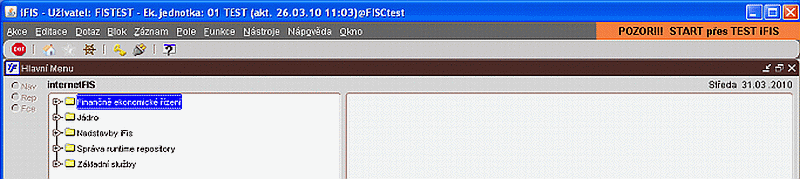
Obr. 02 Přihlášení k testovací DB
 OZ 03. Rozšířené možnosti aplikací
OZ 03. Rozšířené možnosti aplikací
Zvětšení oken, rozšíření a přemístění polí, červené orámování pole, na kterém stojí kurzor, doplnění kalendáře k datumovým polím
otevření kalendáře (F3) na datumové položce Došlo dne
V Nástrojové liště je možnost zapnout funkci pro rozlišování písmen. Je-li zatrženo – písmo je rozlišováno, není-li zatrženo – písmo není rozlišováno.
 OZ 04. Číselné řady, tisk a rezervace
OZ 04. Číselné řady, tisk a rezervace
Do formuláře pro nastavení některých číselných řad byl doplněn sloupec Tisk. Možnost tisku štítků z řady nebo rezervace pro tisk.
 OZ 05. Nový F3/LIST na TA/Akce
OZ 05. Nový F3/LIST na TA/Akce
Novy jednotný formulářový F3/LIST na TA/Akce na všech místech iFIS umožňuje:
- standardní vyhledávání F7,F8
- volitelně omezovat nabídku akcí přes odpovědnou osobu (Jen_moje_akce = akce, u kterých je aktuálně přihlášená osoba uvedena jako řešitel / spoluřešitel)
- volitelně omezovat nabídku akcí přes kontext NS nebo TYP_ZAKAZKY,
- třídit, filtrovat nebo omezovat nabídku akcí přes libovolné uživatelské filtry
- vyhledávat akce bez nutnosti zadávání/znalosti odpovídajícího TA
- přímo z dokladu procházet do libovolně podrobných detailů přes iFIS/Zakázky - projekty (nutnost nastaveného kontextového oprávnění NS pro úlohu 012X a nebo oprávnění přes Odpovědnost osoby za zakázku)
- vyhledávání akcí přes přehledové zakázky - projekty
- vyhledávání zakázek podle stavu (Návrh / Realizace / Uzavřeno) a podle příznaku Objednávat / Rozpočtovat / Investiční akce.
OZ 06. Klávesové zkratky 
Do některých formulářů v modulech iFIS/Závazky, iFIS/Pohledávky a iFIS/DPH byly pro tlačítka přidány klávesové zkratky. Používají se spolu s klávesou ALT.
| Tlačítko | Klávesová zkratka |
| Dobropisy | d |
| Dodatky | t |
| Historie | h |
| Kontace | k |
| Penalizace | p |
| Saldo obejdnávky | s |
| Saldo smlouvy | m |
| Storno | s |
| Účetní doklad | e |
| Účetní likvidace | c |
| UDD zálohy | u |
| Úhrady | r |
| Upomínky | o |
| Uzavření | u |
| Záloha | z |
| Zaokrouhlení | a |
CIS Číselníky
| Označení | Oblast |
| CIS | Číselníky |
CIS 01. Číselník NS
Do číselníku NS přidána nová položka „Dlouhý název“ (100 znaků), úprava sestavy 104/01108 Přehled středisek
CIS 02. Číselník typů účtů
Radikální změna formuláře pro pořizování a prohlížení typů účtů. Formulář je rozdělen do dvou oddílů – levá část obsahuje stromovou strukturu typů účtů, na pravá část obsahuje název typu účtu, strana účtů zahrnovaná do typů dle vlastností účtů a nadřízený typ účtu.
Pod formulářem jsou tři tlačítka Občerstvení stromu, Servis a Vlastnosti. Pro formulář 01313 Prohlížení jsou funkce tlačítek shodné, pouze chybí tlačítko se servisními funkcemi.
- Občerstvení stromu – tlačítko, které poskytuje uživateli větší komfort (lze nahradit stiskem funkčních kláves F7 a F8) pro aktualizaci obrazovky
- Servis – umožňuje práci s typy účtů jako je jejich kopie a výmaz.
- Kopie - lze kopírovat s vlastnostmi nebo bez vlastností typu účtu, dále lze při tomto úkonu měnit název dle šablony.
- Výmaz – zde se systém pouze dotáže, zda má smazat typ účtu s podřízenými typy účtů a jejich vlastnostmi
- Vlastnosti – po stisku tohoto tlačítka se objeví analytické účty, které mají stejný typ účtu.
formulář 01307 pro práci s typy účtů
formulář 01314 prohlížení vlastností účtů
formulář „jak dál???“ po stisku tlačítka Servis
vzhled formuláře, který se otevře po stisku tlačítka Servis a výběru jedné z možných kopií (rozdíl je pouze v zatržení kopírovat včetně vlastností TU)
rozhodovací formulář, který se objeví po stisku tlačítka Servis a volby výmaz
CIS 03. Hromadná aktualizace identifikačních karet
Do formuláře 09407 Identifikační karty bylo přidáno tlačítko "Hromadná změna platnosti". Po stisknutí se zobrazí okno, kde se zadává požadovaná platnost. Ta je při stisknutí tlačítka "Uložit a zavřít" nastavena všem zaškrtnutým záznamům v bloku
Zak Zakázky - projekty
| Označení | Oblast |
| ZAK | Zakázky - projekty |
ZAK 01. Třídění NS v zakázkách
Možnost seřadit již zadaná NS dle velikosti a následně pro přidání nového NS se nabízí pouze ta, která ještě nejsou u konkrétní zakázky zadaná. Formulář je upraven pro třídění i výběr na záložce „Další NS“
ZAK 02. Nová sestava 206/01220 Zakázky - projekty (detail)
Fin Finance
| Označení | Oblast |
| FIN | Finance |
FIN 01. Druh kurzu
Do formulářů závazků a pohledávek (faktura, dobropis, zálohový list, zaměstnanci, pořízení, oprava, schvalování, kopie, prohlížení, účetní likvidace, storno) přidána položka Druh kurzu
FIN 02. Cizí bankovní účty
Nový jednotný formulářový F3/LIST na číselník cizích bankovních účtů. V listu je možnost výběru cizího účtu patřícího i jiné části stejného subjektu („zatržítka“ filtrují záznamy). Umožněno pořízení nového bankovního účtu pro vybraný subjekt
FIN 03. Prohlížení kontací
Sjednocení formulářů pro prohlížení kontací v úlohách 031 Banka (03109 Prohlížení kontací banky), 032 Závazky (03209 Prohlížení kontací závazků), 033 Pohledávky (03302 Prohlížení kontací pohledávek), 035 Pokladna (03508 Prohlížení kontací pokladny), 036 UDD (03609 Prohlížení kontací UDD), 103 Nákup (10322 Prohlížení a tisk kontací příjemek) a 104 Výdej (10422 Prohlížení a tisk kontací výdejek). Formuláře jsou opatřeny vodorovným posuvníkem, který však nechává první položky fixní.
Ve spodní části formulářů (u vodorovného posuvníku) jsou dvě „zatrhávátka“ pro specifikaci výběru Při odtržení zatrhávátka Jen k této úloze se objeví kontace i z ostatních úloh.
FIN 04. Pokladna a pravidlo účetní likvidace
Zapsání účetního pravidla pro úlohu 035 Pokladna.
V číselnících pokladen „Účely plateb“ vybrání jednoho pravidla pro daný účel platby.
F3/List na účelu platby v pokladním dokladu. Je-li vyplněna kontace i účetní pravidlo, tak je upřednostňováno účetní pravidlo před kontací.
FIN 05. Sestavy z účetního salda
Před vlastním výpisem zvolené sestavy se vypíší zadané parametry tisku 082, 091, 115, 128, 162, 165, 349, 351, 655, 656/03474. Některé sestavy z účetního salda byly převedeny do formátu XLS.
FIN 06. Účetní likvidace bankovních řádků
Prohlížení právě vyřazených řádků
Prohlížení kontací vyřazených řádků
Prohlížení právě vytvořených UDD
FIN 07. Prohlížení řádků bankovních výpisů
Do formuláře 03122 Prohlížení řádků bankovních výpisů přibylo období i pro složenky a rozpisy platebních karet. To, co se má zobrazit lze navolit pomocí zatrhávátek ve spodní části obrazovky (Běžné řádky, Rozpisy bankovních karet, Složenky). Implicitně je zatrženo Běžné řádky.
FIN 08. Ruční saldo a záložky
V ručním saldu závazků i pohledávek umožněno přepínání záložek i v případě, že jsou bloky v režimu dotazu
FIN 09. Hromadné párování
Do hromadného párování souhrnné pohledávky přidáno nové tlačítko
FIN 10. DUZP a ruční zápis
Podle ručně zapsaného a ENTERem potvrzeného DUZP se nastaví odpovídající účetní období. V případě, že je zadáno DUZP z uzavřeného období, uživatel je upozorněn hlášením a období se nezmění.
- Dosud neotevřené období
- již uzavřené období
FIN 11. Účetní období a DUZP
Při zadání DUZP, které je různé od účetního období je zadavatel upozorněn na tuto skutečnost. Je-li DUZP menší než účetní období, které je otevřené, bude tato skutečnost oznámena, ale nic se nezmění. Je-li DUZP větší než otevřené účetní období, tak systém tuto skutečnost oznámí a období změní podle DUZP.
FIN 12. Výběr deníku pro zadávání pohledávek
V pohledávkách se změnily úvodní formuláře pro výběr deníku (03310 Vystavení odběratelské faktury a 03341 Pořízení pohledávky za zaměstnancem). Formulář v řádku ukazuje položky, které jsou vyplněné v číselníku 03360 Odběratelských deníků
FIN 13. Zadávání pohledávek
Kompletní změna formuláře 03328 Odběratelská faktura. Pro fakturu v domácí měně je povolen pouze typ řádků 2 a 4, pro fakturu v zahraniční měně typ řádků 6 a 7. Všechny typy řádků se zadávají
typ řádků 2
typ řádků 4
typ řádků 6
typ řádků 7
Přes tlačítko Zálohy lze přejít do formuláře 03237 Přehled závazků, kde jsou vidět všechny připárované zálohy.
FIN 14. Upomínky
Do záložky Finance / Pohledávky / Penalizace byly přidělány dva nové formuláře pro sestavení a prohlížení upomínek.
Formulář 03901 Sestavení upomínky je rozdělen na tři bloky:
- v tomto bloku se zadává období od / do pro výběr příslušných pohledávek, které mají překročenou platnost. Na kliknutí myší nebo dotazem v řádcích se objeví pohledávkové faktury, které se vybírají pro upomínky.
- v tomto bloku se objeví doklad, případně doklady, na kterém je postaven kurzor v 1. bloku. Aby se vytvořila upomínka je nutné doklad označit „zatržítkem“. Po označení dokladu se přenesou potřebné náležitosti do bloku 3.
- v tomto bloku je vidět námi definovaný stupeň upomínání, název upomínky, text této upomínky, datum vystavení upomínky, dále je zde spojení na upomínatele, spojení na upomínaného. Po stisku tlačítka „Vytvořit upomínku“ se objeví číslo upomínky a je zpřístupněno tlačítko „Vytisknout upomínku“
Formulář 03902 Přehled upomínek je rozdělen na dvě části:
- Obsahuje seznam firem, kterým byla vystavena upomínka.
- Čísla pohledávek s částkou, měnou a úroky k datu upomínky
V nově koncipovaných upomínkách byly nahrazeny sestavy:
344 - Upomínky II – jednotlivě
347 – Upomínka
745 - Upomínka (Anglicky)
746 - Upomínka (Německy)
747 - Upomínka (Polsky)
748 - Upomínka (Francouzsky)
749 - Upomínka (Španělsky)
345 - Upomínka II – hromadně
348 - Upomínka – hromadně
445 - Upomínka - hromadně (Anglicky)
446 - Upomínka - hromadně (Německy)
447 - Upomínky - hromadně (Polsky)
448 - Upomínky - hromadně (Francouzsky)
449 - Upomínky - hromadně (Španělsky)
sestavou 390 - Upomínka
FIN 15. Číselník stupňů upomínek
Pro potřeby „Upomínek“ byl vytvořen číselník 01428 Stupně upomínky, kde si lze nadefinovat jednotlivé stupně, název a text upomínky. Vše se pak dotahuje do vytvořené upomínky.
FIN 16. Výběr deníků pro závazky a jejich zadávání
Výběr deníku pro zadávání dodavatelských faktur zůstal beze změn. Rozdíl je až v pořízení vlastní dodavatelské faktury. Rozvržení položek se podobá zadávání pohledávek.
původní formulář pro zadávání dodavatelských faktur v porovnání s novým formulářem
FIN 17. NS v hlavičce UDD
Vznikla potřeba vyplnění nákladového střediska v ručně pořizovaném UDD. Tento požadavek byl vyřešen pomocí lokálního parametru UDMUSINS
UDMUSINS [A, N, Z] - Kontrola vyplněnosti kmenového střediska v UDD
N nepovinné
A povinné
Z zákaz vyplnění
FIN 18. Elektronické DPH
Nová sestava 181/03601 Elektronické podání DPH - přiznání k dani z přidané hodnoty ve formátu XML
Po vytvoření souboru ve formátu XML a jeho následném uložení na disk spustíme daňový portál a soubor načteme
Elektronická podání pro daňovou správu – Elektronické daňové formuláře - Daň z příjmů fyzických osob - pouze pro zdaň. obd. roku 2009 – Načtení souboru
FIN 19. Závěr roku a DPH
Pro konec roku vznikl požadavek na automativké vypořádání DPH, přepočet a zápis nového koeficientu do lokálních parametrů.
- Uživatel musí mít přístup na nové tlačítko "Roční vypořádání" (musí přiřadit správce aplikace v RRP)

- Dále musí existovat řádná daňová přiznání za všechny měsíce uzavíraného roku
- Všechna tato přiznání musí být uzavřená
- Nesmí existovat daňové doklady, které by nebyly zahrnuty v některém řádném přiznání
- V horním bloku obrázovky formuláře 03603 Podklady pro přiznání DPH se v obou obdobích vyplní 12/10
- Tímto krokem by se mělo zaktivovat tlačítko "Roční vyrovnání", které se dále použije. Výsledkem použití by mělo být:
- U "Řádného přiznání" za 12/10 se změní stav na "Zrušen"
- Vytvoří se nové pomocné "Souhrnné přiznání" za 01/10 - 12/10
- Vytvoří se nové přiznání za 12/10, jehož druh není "Řádné", ale je "Roční vyrovnání" a je ve stavu "Uzavřen"
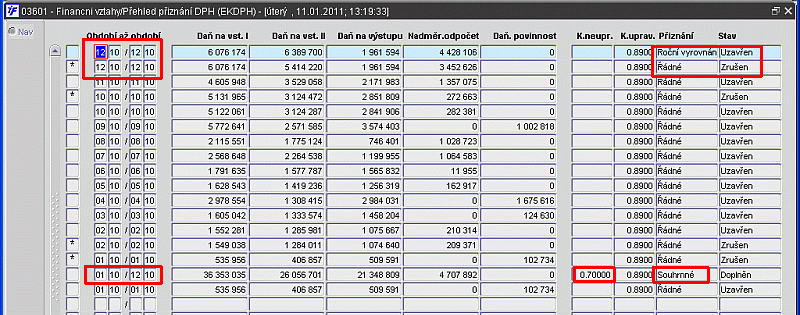
- Uživatel je dotázán, zda se má zapsat nový lokální parametr DPHKOE11, který obsahuje koeficient pro rok 2011
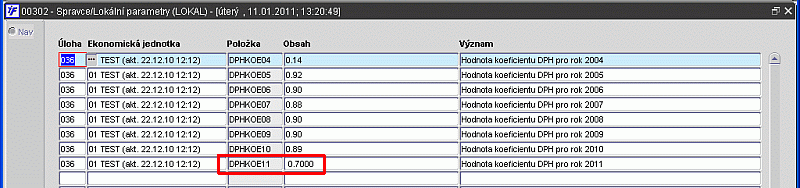
MAJ Majetek
| Označení | Oblast |
| Maj | Majetek |
MAJ 01. Nová podoba inventární karty dlouhodobého majetku
Inventární karta dlouhodobého majetku doznala podstatných změn. Do karty byly přidělány záložky na jednotlivé úlohy v majetku, které byly přístupné na F4.
Nyní se na ně můžeme dostat ještě přes záložku „Doklady“. Zcela nová záložka „Přehled cen“, která přehledně ukazuje Účetní odpisy, Daňové odpisy a dotace na jedné obrazovce.
MAJ 02. Nová podoba inventární karty drobného majetku
V inventární kartě drobného majetku bylo učiněno několik drobných změn.
MAJ 03. Prohlížení inventárních karet DM
Vytvořena nová funkce 05004 Prohlížení inventárních karet drobného majetku, kde jsou zobrazeny inventární karty drobného majetku v evidenci a vyřazeného drobného majetku s možností volby zobrazení "Vše/Zařazené/Vyřazené". Vyřazené inventární karty mají vyplněno datum vyřazení (obdobně jako v evidenčním dlouhodobém majetku).
MAJ 04. Datum platnosti dokladů
Vytvořen lokální parametr MJDATPL (+n nebo -n), který nastavuje datum platnosti nových dokladů investičního majetku, předefinované datum změny dlouhodobého majetku v otevřeném období (+n=první den období + n dnů, -n=poslední den období - n dnů) Vytvořen lokální parametr MJDATPLD (+n nebo -n), který nastavuje datum platnosti nových dokladů drobného majetku, předefinované datum změny drobného majetku v otevřeném období (+n=první den období + n dnů, -n=poslední den období - n dnů)
MAJ 05. Zařazení majetku a „otvírák“
Ve funkcích "05xxx Oprava dokladů o xxx" je vytvořeno administrovatelné tlačítko "Otevření", které umožňuje v otevřeném období otevřít uzavřené doklady nepřenesené do účetnictví.
MAJ 06. Majetkové sestavy
Sestavy 5268, 5269/05807 [MJDODPP5]; 5203, 5204, 5156, 5206, 5119, 5121, 5125, 5205/05807 [MJDODPP1]; 5324, 5323/05807 [MJUODPP2] pro výběr dat za období OD - DO dle zadání na zadávacím formuláři. Do všech sestav přidaný opis výběrového kriteria předformuláře. U sestavy 5324 přidán argument „Rozlišit NS“ (V opisu výběrového kriteria předformuláře je tento argument vidět)
MAJ 07. Univerzální sestava
Nová sestava 5042/05702 - Univerzální tisková sestava pro společný typ majetku
MAJ 08. Volání číselníku lokalit F3/List pro úlohy majetku
Parametrické nastavení číselníku lokalit dle požadavku implementace
MJNSMIST A--+
1.znak - kontrola lokalit
- "A" celý číselník,
- "E" jen vlastní ekonomická jednotka,
- "K" jen přístupná nákladová střediska,
- "N" evidenční nákladová střediska majetku
2.znak
- "+" povinné vyplnění lokality
- „-„ nepovinné vyplnění lokality
3.znak
- "+" 1.nabídka v listu jen k nákladovému středisku,
- „-„1.nabídka v listu pro všechna nákladová střediska
4.znak
- "+" v listu zobrazena data dle názvu lokality
- „-„v listu nejsou zobrazena data dle názvu lokality
MAJ 09. Vazba lokalit na střediska
Nová funkce 05128 Vazba lokalit na střediska umožňuje doplňovat vazby lokalit na nákladová střediska a osoby bez možnosti provádění změn v číselníku lokalit. Formulář je rozdělen do dvou oddílů, první oddíl obsahuje lokality, které nejsou přístupné pro jakýkoliv zápis či opravu. Druhý oddíl obsahuje nákladová střediska, která patří pod danou lokalitu, do tohoto oddílu lze přidávat nebo rušit nákladová střediska.
MAJ 10. Lokální parametry majetku
Vytvoření lokálních parametrů pro předefinované hodnoty drobného dlouhodobého majetku:
MJDATPLD - předefinované datum změny drobného dlouhodobého majetku v otevřeném období (+n = 1. den období + n dnů, -n = poslední den období - n dní)
MJDATPL - předefinované datum změny dlouhodobého majetku v otevřeném období (+n = 1. den období + n dnů, -n = poslední den období - n dní)
MAJ 11. Rozšíření účetního typu
Do číselníku účetních typů doplněn blok pro předvyplnění některých hodnot při zařazení
SPM Správa majetku
| Označení | Oblast |
| SPM | Správa majetku |
SPM 01. Správa majetku
1. Obecný úvod Co znamená „Správa majetku“
- Podpora technických prohlídek, revizí a kalibrací
- Podpora servisních činností
- Podpora periodických oprav
- Evidence jednorázových oprav
Uživatel
- Oddělení údržby
- Oddělení investic
2. Co bude třeba připravit?
- Vytvořit skupiny předmětů
- Definovat vlastnosti skupin
- Určit volitelné položky skupin
- Zařadit předměty do skupin
Skupiny předmětů
Volitelné položky
Skupiny a předměty
Plánování událostí
Potvrzení provedení
Evidence událostí
Plánované události
Karta předmětu
Stav událostí
MIS Manažerský informační systém
| Označení | Oblast |
| MIS | Manažerský informační systém |
MIS 01. Nejsou realizovány změny
OBJ Objednávky
| Označení | Oblast |
| OBJ | Objednávky |
OBJ 01. Přepočet v řádku objednávky
Úprava přepočtu celkové ceny při změně ceny/ MJ v řádku objednávky
OBJ 02. Objednávka v cizí měně
Do hlavičky a řádků objednávky byl přidán mechanizmus pro ovládání cizí měny
OBJ 03. Stav tisku v objednávce
V objednávce (při jakémkoli stavu) lze změnit stav tisku.
OBJ 04. Omezení seznamu TÚ
Do položky TÚ Položka rozpočtu byla vložena kontrola na zatržené TÚ v rozpočtu. Při vyplněném Referenčním rozpočtu v deníku objednávky jsou nabízeny pouze ty TÚ, které jsou povolené v daném rozpočtu. Není-li vyplněn referenční rozpočet je kontrola na všechny povolené TÚ.
RS Registr smluv
| Označení | Oblast |
| RS | Registr smluv |
RS 01. Nejsou realizovány změny
RZP Rozpočet
| Označení | Oblast |
| RZP | Rozpočet |
RZP 01. Vyhledávání
Pro snazší vyhledávání rozpočtů přiděláno „zatrhávátko“, které umožní filtrovat rozpočty dle zodpovědné osoby
RZP 02. Kopie rozpočtu F6
Umožněna možnost kopírovat rozpočet volitelně s/bez poznámky a s/bez vazby na nadřízený rozpočet
RZP 03. Rozšíření servisních funkcí
Servisní funkce byly rozšířeny o hromadnou změnu zdroje financování a přepočet čerpání všech rozpočtů
Hromadné kopírování s možností volby cílového roku, kopírování poznámky a změna názvu při kopii
Hromadná změna zdroje financování. Jako první je rozhodovací blok, který se ptá zda opravdu chcete změnit zdroj financování u x vybraných (zatržených) rozpočtů
SPS Spisová služba
| Označení | Oblast |
| SPS | Spisová služba |
SPS 01. Přechod na velké formuláře
Nejvíce využívané uživatelské formuláře a nově vzniklé formuláře byly upraveny a zvětšeny na nový formát. Jedná se o formuláře 09122 Podací deník, 09142 Evidence nového dokumentu do spisové služby, 09144 Číselník spisů, 09158 Vyhledávání dokumentů spisové služby, 09131 Přiřazení uzlů k osobám a 00305 Tisk a rezervace číselných řad.
V hlavním menu bylo provedeno rozčlenění formulářů Spisové služby tak, aby jednotlivé složky obsahovaly související formuláře. Důvodem změny vzhledu menu je větší přehlednost a usnadnění přidělování uživatelských rolí a přístupů. Hlavní rozdělení je na formuláře uživatelské (pro všechna pracoviště a navíc vybrané pro některou podatelnu) a pro správu aplikace.
Také správcovské formuláře jsou rozřazeny do složek.
SPS 03. Hromadná registrace k uzlům
Nový formulář SPSOSOU, který umožní zaregistrovat jednu osobu k více uzlům v jednom kroku
SPS 04. Číselník spisů
Funkce 09144 Číselník spisů upravena pro možnost lepší práce ve formuláři. Ke každému záznamu o spise se v dolním bloku zobrazují jednotlivé dokumenty v nich vložené s vybranými evidenčními údaji. V číselníku jsou nyní větší možnosti výběru a třídění záznamů. Ze seznamu dokumentů (z řádku konkrétního dokumentu) je umožněno otevření funkce 09122 Podací deník pro případné zobrazení detailu dokumentu. Také tiskovou sestavu 9115 „Dokumenty zařazené do spisu“ lze volat jak z horního, tak z dolního bloku.
SPS 05. Datové rozhraní ISDS – Spisová služba
01. Schéma řešení funkce automatického importu DZ:
02. Evidence doručené datové zprávy v iFIS/Spisová služba pomocí funkce automatu
- Datová zpráva je automatem importována z ISDS a uložena v datovém úložišti (databázi iFIS)
Vzhled a obsah doručené DZ
- Datová zpráva je zaevidována jako dokument v iFIS/Spisová služba do formuláře 09122 „Podací deník“ – na předem definovaný Spisový uzel (= SU) ve složce „K odeslání
| Poznámka | |
| Případně by mohl být předem určen takový SU, kde by se DZ evidovaly do složky Vyřizuje se (tj. za předpokladu, že by dokumenty měly konečné adresáty na tomto pracovišti Spisové služby) |
Jako adresát je předvyplněn spisový uzel Přijaté datové zprávy, tento údaj je třeba změnit na konečného adresáta dokumentu dle zaevidovaných údajů, případně dle povahy uložené DZ (včetně jejího obsahu).
Dokumenty importované z DS mají přidělen speciální Typ dokumentu = Datová zpráva a Způsob doručení je nastaven na hodnotu Datová schránka.
Evidence datových zpráv v Podacím deníku
- Hodnoty z položek datových zpráv jsou zapsány do příslušných odpovídajících polí v Podacím deníku.
Dále je doplněn termín podání datových zpráv odesílatelem do ISDS (= Podací datum), termín doručení do DS adresáta (= Datum převzetí) a evidenční datum v aplikaci SPS. Datum Vyřídit do je také předvyplňován defaultně nastavenou hodnotou v závislosti na předchozích termínech.
Obecné informace v datových zprávách
Odesílatel a adresát DZ
Evidence v podacím deníku
- Celá DZ je k dispozici v záložce Přílohy, přičemž popis i název souboru obsahuje ID zprávy. DZ je možno otevřít pomocí tlačítka Ukaž.
03. Nastavení iFIS/Spisová služba a funkce automatu
V iFIS/Spisová služba je nutno nastavit globální parametry pro určení SU, kam mají být importovány DZ (minimálně prvotní nastavení ze strany BBM).
Pro nastavení funkce automatu je nutná součinnost s technickým oddělením BBM. Pro zprovoznění je potřebné:
- zpřístupnění registrovaného komerčního systémového certifikátu pro BBM
- případně sdělení přístupových údajů do ISDS (možno využít, pokud nebudou vyřízeny náležitosti kolem certifikátu – případně i pro odzkoušení funkčnosti v testovacím prostředí ISDS na aktivované testovací DS)
- určení časového intervalu pro automatický přístup do DS a import nových DZ (doporučení 24 hodin)
- údaje pro ukládání DZ (server, IP adresa)
- volba e-mailových adres osob, které by měly být upozorňovány na doručení nových DZ
SPS 06. Možnost tisku etiket pro označení skenovaných dokumentů
Byla vytvořena nová funkce umožňující tisk etiket s čárovým kódem s hodnotou jednoznačného identifikátoru dokumentu (PID). Předpokládané využití tisku je pro označování dokumentů, které budou hromadně procházet skenovacím pracovištěm a následně bude nutno automaticky vložit soubor skenu k příslušnému záznamu ve Spisové službě (dle hodnoty identifikátoru).
SPS 07. Možnost evidence dokumentu s „ručním“ vložením PID
Ve funkci 09142 Evidence nového dokumentu do spisové služby bylo přidáno pole „PID“, které je umožněno vyplnit ručně (případně pomocí čtečky čárového kódu). Aby byla zachována jedinečnost vkládaného údaje a zároveň se minimalizovala možnost vložení chybné hodnoty, je nutno toto ošetřit v nových globálních parametrech a v nastavení číselných řad. Na základě toho jsou zapnuty příslušné kontroly.
UCT Účetnictví
| Označení | Oblast |
| UCT | Účetnictví |
UCT 01. Zpětný chod přepočtu kurzových rozdílů
Po zápisu změn v "02284 Přepočet kurzových rozdílů" vzniknou nejvýše 4 externí účetní doklady (za úlohy 031, 032, 033 a 035). Jejich stornem se odmažou i ty změny na prvotních dokladech, které byly vytvořeny funkcí přepočtu kurzových rozdílů
UCT 02. Zůstatky a obraty na účtech
Ve volaném detailu (EKPOHDET) je po zadání nového dotazu smazána hodnota původního nastavení podmínky, takže lze zobrazit data nejen z otevřeného období.
UCT 03. F3/LIST nad analytickým účtem
Vytvořen nový jednotný formulář (EKUCLOV) pro F3/LIST na položce analytický účet.
UCT 04. Znaménko a částka
Do formulářů 02212, 02122 - doplněny položky ZNAMÉNKO (znaménko operace) a ČÁSTKA (absolutní hodnota obratu)
UCT 05. Definice závěrkových sestav
Do formuláře 02178 Definice závěrkových sestav byl doplněn sloupec Pořadí - definuje jednotlivé řádky a jejich zařazení Položka Řádek určuje číslo řádku a položka Text na řádku jeho znění. Položka Typ účtu určuje typ účtů se shodnou vlastností. Položka Operace označuje, do jaké skupiny tiskový řádek s daným typem účtů patří. Může nabývat hodnot mínus pro aktiva (rozvaha) resp. Náklady (výsledovka) nebo plus pro pasiva (rozvaha) resp. výnosy (výsledovka). Výstupní sestava bude rozdělena právě na dvě části podle druhu operace.
UCT 06. Lokální parametry pro účetnictví
UCNSDOK {NS, A/N, kontext} - zadání nákladového střediska v hlavičce účetního dokladu
- NS = povinné, prázdné = nepovinné
- A/N přístup dle kontextu
- kontext pro přístup na střediska
| Tip | |
Přiklad 1: 00,A,022 => povinné středisko, uplatnit kontext pro úlohu 022 |
| Tip | |
Přiklad 2: 00,A,CIN => povinné středisko, uplatnit kontext pro prvotní úlohu vzniku externího dokladu |
| Tip | |
Přiklad 3: 00 => povinné středisko, neuplatnit kontextový přístup pro zadání střediska |
WM WebMailer
| Označení | Oblast |
| WM | WebMailer |
WM 01. Nejsou realizovány změny
ZAS Zásoby
| Označení | Oblast |
| ZAS | Zásoby |
ZAS 01. Hromadný tisk
Do formulářů 10354 Prohlížení všech příjemek a 10454 Prohlížení všech výdejek byly doplněny sestavy pro hromadný tisk těchto dokladů 10003 – tisk příjemek, 10033 - tisk výdejek. Je-li příjemka či výdejka příliš obsáhlá je uživatel upozorněn a na konci sestavy je vytištěna ještě příloha k danému dokladu.
ZAS 02. Zamezení přepisu řádek Prodejky
Formulář 10432 Prodej vázán na lokální parametr OBC_KLIC, který zabezpečuje přepis řádku v prodejce. Po změně položky je klíč vymazán.
VZ Veřejné zakázky
| Označení | Oblast |
| VZ | Veřejné zakázky |
VZ 01. Připomínky/Názory členů komise
Pro záznam připomínek v rámci jednání komise je nyní umožněno provádět výběr osoby (autora připomínky, zaznamenaného názoru) pouze z účastníků jednání.
VZ 02. Specifikace předmětu zakázky CPV kódem
Ve funkci 07011 Evidence veřejných zakázek byla upravena možnost evidence CPV kódů tak, aby pro VZ jako celek i pro části VZ mohly být použity identické hodnoty CPV kódů.
Související úpravy byly provedeny i ve funkci 07016 Zadávací dokumentace/Charakteristika, kde blok „Rozsah plnění“ se váže k příslušnému CPV kódu.
VZ 03. Možnost uzavření zadávacího řízení i pro VZ řešené externě
Veřejné zakázky pouze evidované v aplikaci a řešené přes externí zadavatele lze také uvést v poli „Stav řízení“ do stavu „Uzavřená“. Ve funkci 07022 lze tento stav změnit na základě zpřístupnění tlačítka „Ukončení zadávacího řízení“ i pro VZ zadávané externě (podmínka) a neobsahující žádné hodnocené (případně vítězné) nabídky.
VZM Veřejné zakázky malého rozsahu
| Označení | Oblast |
| VZM | Veřejné zakázky malého rozsahu |
VZM 01. Univerzální náhradníci pro evidenci VZM
Záložka „Univerzální náhradníci“ je pro běžného uživatele nepřístupná. Přístup je umožněn pouze osobě, která má alespoň u jedné uživatelské role přiřazen přístup k nové akci VZMEVID_NAHRU (předpokládá se pro správce aplikace). Nově byla také vytvořena další vazba mezi univerzálním náhradníkem a pořizovatelem VZM.
INV Inventarizace
| Označení | Oblast |
| INV | Inventarizace |
INV 01. Zrychlení odezvy pro výběr dat
Ve formuláři 09207 Pořízení dat snímačem došlo ke zlepšení uživatelského komfortu při načítání dat pro výběr lokality. Časová odezva i při práci s větším množstvím inventárních položek byla podstatně zrychlena.
INV 02. Načítání dat ze výstupního souboru ze snímače
Při načítání dat skutečnosti a jejich porovnávání s evidencí již nejsou brány v úvahu prázdné záznamy a záznamy s hodnotou = 0 v poli „Množství“. Počet načítaných položek ze souboru snímače tak koresponduje s počtem záznamů zjištěné skutečnosti ve snímači, pro funkci porovnávání a zjišťování inventárních rozdílů byly odstraněny zbytečné položky.
INV 03. Změny v porovnávacím formuláři 09201
- Byl upraven vzhled a obsah horního bloku pro výběr inventur, případně dávek
- Dotažení dat je realizováno do dolního porovnávacího bloku až na základě výběru inventury a případně dávky. Vlastní naplnění daty je provedeno až tlačítkem „Aktualizovat“. I zde došlo ke zrychlení časové odezvy pro vlastní načtení dat a statistik dle voleb.
- Data evidence a skutečnosti je nyní možno porovnat jak v rámci jednotlivých dávek, tak za celou inventuru (za všechny dávky v inventuře), případně pouze za předem vybrané dávky (pomocí zatrhávátek). Předpokladem zařazení inventárního záznamu do porovnání je příznak příslušné dávky.
- V dolním bloku byly jednotlivé volby doplněny o statistické údaje o množství záznamů. Statistiky jsou k dispozici při volbě „Vše“, kdy mají správnou vypovídací hodnotu (při jiných volbách a při použití výběrových podmínek přes režim dotazů se nezobrazují).
- Při porovnávání položek za umístění (lokality) se zviditelní možnost nové volby „K přemístění“, pomocí níž se do formuláře vyberou pouze záznamy, které mají na straně evidence i skutečnosti stejná množství, ale liší se v umístění položky.
- Pole „Poznámka“ se vyplňuje hodnotami vždy, pokud byly u záznamu pořízeny. V případě, že se inventární položka (definována inventárním číslem majetku nebo číslem skladové položky) objeví v porovnání vícekrát s více poznámkami, pak se zobrazí hodnota * (poznámky je možno dohledat ve funkci 09203).
INV 04. Pevná položka „Typ majetku“ pro nastavení parametrů
Do funkce 09202 Nastavení vstupních položek byl vytvořen prostor pro zadání dalšího pevně daného parametru „Typ majetku“ pro rozlišení drobného a dlouhodobého majetku. Úprava souvisí do budoucna s předpokládanou možností zpětné vazby a hromadných přesunů majetku dle výsledků inventarizace. O tuto pevnou položku byly rozšířeny i ostatní funkce v aplikaci (09203, 09201, 09207).
INV 05. Stavy inventur a dávek
Pro lepší možnost práce s inventurami byly doplněny položky „Stav“ inventury (do funkce 09204 Plán inventur) a „Stav dávky“ (do funkce 09205 Seznam dávek). Hodnotu položky lze měnit ručně dle skutečného stavu, ve které se dávka či inventura nachází. Změna souvisí i s uchováváním (archivací) starých inventur bez možností editace jejich dat.
INT Integrace s okolními systémy
| Označení | Oblast |
| INT | Integrace s okolními systémy |
INT 01. Rozšíření aplikací iFIS a IS/STAG
Dokument stručně popisuje aplikaci Saldo studenta, související úpravy a rozšíření aplikací iFIS a IS/STAG a dále funkcionalitu datových rozhraní z pohledu budoucího uživatele. V závěru dokumentu jsou uvedeny akceptované požadavky na změny díla pro cílové řešení.
INT 02. Rozsah funkcionality
Schéma aplikací IS/STAG, Saldo studenta, iFIS, jejich vazeb a rozložení do databází je uvedeno na následujícím obrázku:
Vlastní aplikaci Saldo studenta tvoří:
- Saldo závazků (závazek z pohledu školy),
- Saldo pohledávek (pohledávky z pohledu školy),
- Databáze doposud nespárovaných plateb (neidentifikované příjmy) a
- Sada funkcí pro komunikaci Salda studenta s okolím.
Funkční rozšíření a úpravy na straně IS/STAG zahrnují:
- Nová funkcionalita související s definicí pravidel určení způsobů úhrady (ZPPL) závazků i pohledávek a možností jejich změny podle preferencí konkrétního studenta.
- Příprava technologie předávání dat do systému Salda.
- Rozšíření studentského portálu o informace ke stavu pohledávek studenta (=závazky školy), ke stavu závazků studenta (=pohledávky školy), možnost změny způsobu úhrady splátky a zveřejnění neidentifikovaných plateb.
- Možnost vypnutí funkce spárování přeplatku
- Sestavy: Neuhrazené splátky, Částečně uhrazené splátky, Neidentifikované platby
Funkční rozšíření a úpravy na straně iFIS zahrnují:
- Podpora pro neidentifikované platby v modulech Banka, Pokladna a Saldo
- Podpora pro automatické zaúčtování operací aplikace Salda studenta
- Podpora rozpárování chybně spárovaných položek v otevřeném i uzavřeném měsíci, řešení oprav účetních zápisů z uzavřených měsíců
V následujícím textu jsou podrobněji specifikovány jednotlivé funkce.
01. Saldo závazků Saldo závazků z pohledu školy je řešeno implementací modulu iFIS/Saldo/Výplaty.
O závazcích vůči studentům se účtuje v okamžiku předpisu závazku. Implementace zahrnuje:
- vlastní databázi položek předepsaných k vyplacení,
- formulář správy způsobu vyplacení,
- napojení na funkci 03261 Platební příkazy (pro bezhotovostní výplaty)
- napojení na funkci 035xx Pokladna (pro hotovostní výplaty)
- generátor účetních vět ze závazků
02. Saldo pohledávek Saldo pohledávek za studenty je novou aplikací.
O pohledávkách za studenty se v tomto modulu neúčtuje. Účtuje se až v okamžiku příjmu. Saldo pohledávek tvoří:
- vlastní databáze předepsaných poplatků,
- formulář správy pohledávek za studenty,
- napojení na funkci 035xx Pokladna (pro hotovostní příjmy)
- novou funkci 034xx Automatické saldo (pro automatické spárování jednoznačně identifikovaných příjmů bankovním převodem a složenkami)
- novou funkci 034xx Ruční saldo (pro dopárování nejednoznačně identifikovaných příjmů a plateb na jinou částku)
Automatické párování zajišťuje výhradně aplikace iFIS/Saldo studenta. Párování probíhá na základě nalezené shody částky, vybraných platebních symbolů a případně cizího účtu, ze kterého peníze na účet školy dorazily. Párování je prováděno při plné shodě platebních symbolů a částky, neidentifikované platby do automatického párování nevstupují.
Přijaté bezhotovostní platby, které nebylo možné z jakýchkoliv důvodů spárovat automaticky, je možné spárovat ručně ve formuláři Saldo studenta/Jiné pohledávky/Ruční párování. Pohledávky lze párovat proti souhrnným platbám a nebo naopak souhrnné platby proti jednotlivým pohledávkám.
Současně s úspěšným spárováním pohledávky s přijatou platbou dochází automaticky k aktualizaci položky „Spárovaná částka pohledávky“. Informace o spárování je současně přenášena také do STAG*.
03. Neidentifikované platby Projekt Saldo studenta zavádí institut „neidentifikované platby“. Za neidentifikovanou platbu lze označit libovolnou položku bankovního výpisu, položku v rozpisu plateb složenkami nebo příjem hotovosti na pokladně.
Příjem označený jako neidentifikovaná platba je automaticky zařazen do zásobníku, který je uživatelsky zobrazen jako speciální vlastní bankovní účet.
Primární záznam je automaticky zúčtován v aktuálním účetním období na určený saldo-účet neidentifikovaných plateb a taková platba tedy neblokuje uzavření měsíce v úloze iFIS/Banka. Vygenerovaný pohyb v zásobníku neidentifikovaných plateb může být nezpracován libovolně dlouho, též neblokuje uzavření měsíce. Vygenerované pohyby na účtu neidentifikovaných plateb se nabízejí k likvidaci všemi prostředky iFIS jako běžné příjmy na běžném účtu (automatické párování, ruční párování a doplňkové saldo)
04. Komunikace Saldo studenta – iFIS aplikace Saldo studenta je provozována v rámci provozní databáze iFIS. Všechna propojení Saldo studenta na moduly a funkce iFIS jsou realizována on-line vzájemným sdílením databázových objektů v rámci jednoho vlastníka v jediné databázi. Z pohledu uživatele se jedná o jeden aplikační systém. Rozsah Saldo studenta-iFIS vazeb vyplývá z předchozích kapitol.
05. Komunikační rozhraní Saldo studenta – IS/STAGAplikace IS/STAG je samostatnou aplikací provozovanou vždy v samostatné databázi (nebo databázové instanci). Datová propojení v závazcích a pohledávkách jsou řešena vzhledem k frekvenci požadovaných přenosů na odlišných principech. Závazky (předpisy výplat) se exportují vždy hromadně po ukončení výpočtu na straně IS/STAG a uvolnění dat do rozhraní Saldo-Závazky. Přenos dat je řízen uživatelem na straně IS/STAG.
Komunikace IS/STAG a Salda studenta v oblasti pohledávek (předpisy plateb a jejich úhrady) probíhá mezi systémy automaticky, bez zásahu obsluhy. Rozhraní jsou realizována jako databázové zásobníky (FIFO fronty), do kterých on-line ukládá systém poskytující data. Data ze zásobníku vybírá cílový systém asynchronně, s nastavenou frekvencí.
Předpisy pohledávek za studenty vznikají ve studijním systému IS/STAG. Každý předpis pohledávky obsahuje identifikační číslo pohledávky, číslo studenta, číslo studijního oboru, druh platby (co má být uhrazeno), platební symboly (VSMB, SSMB, KSMB), způsob úhrady, datum splatnosti, středisko (číslo fakulty, katedry), zakázku, částku, kterou má student uhradit apod. V pohledávce najdeme také položku Spárovaná částka, ve které je uložena informace o tom, jaká část pohledávky již byla studentem uhrazena. Předpisy pohledávek jsou v identické podobě evidovány současně také v aplikaci Saldo studenta. Obě evidence pohledávek na straně IS/STAG i Saldo studenta jsou vzájemně synchronizovány v ON-LINE režimu. Pakliže v jedné z evidencí nastane jakákoliv změna, pak tato změna vyvolá identickou změnu na straně druhé aplikace. Tím jsou v obou systémech vždy aktuální informace o pohledávkách za studenty. Změny nebo storna pohledávek mohou být prováděny vždy pouze s ohledem na výši dosud nespárované částky pohledávky.
Schéma procesů na rozhraní Saldo-Pohledávky
06. IS/STAG Určení způsobů úhrady závazků a pohledávek V IS/STAG je možno založit obecný předpis pohledávky či závazku vždy pro nějaké pracoviště a akademický rok. U předpisu se typicky uvádí bankovní účet školy (na které nebo ze kterého se bude platit), variabilní symbol (určuje způsob zaúčtování platby), částka, od kdy, kolik a s jakou periodou se má plateb předepsat a způsob zaúčtování plateb:
Specifický symbol se nechává neuvedený a systém po přiřazení studenta či uchazeče k předpisu specifický symbol doplní. V systému se dá nastavit, zda se použije např. rodné číslo studenta či uchazeče nebo systémem vygenerované jedinečné číslo osoby či uchazeče.
K obecnému předpisu se potom přiřazují studenti. Studenty lze přiřazovat buď ručně, nebo u obecného předpisu lze uvést vzorec, který na vybrané množině studentů prověří, kteří mají být k předpisu přiřazeni. Takto lze pomocí vzorce vybírat studenty mající nárok na ubytovací stipendium, mající nárok na sociální stipendium, splňující podmínky prospěchového stipendia, studenty kteří mají platit za další nebo delší studium apod.
Pokud se vytvoří obecný předpis pro přijímací řízení a přiřadí se k němu příslušné přijímací obory, tak po zavedení uchazeče na tento přijímací obor se mu ihned vygeneruje pohledávka. Pokud uchazeč podává elektronickou přihlášku, potom se mu na poslední stránce přihlášky zobrazí všechny údaje potřebné k platbě právě z tohoto obecného předpisu včetně přiřazeného specifického symbolu.
V systému lze sledovat i jednotlivé předpisy studenta. Formuláře PZ0010, PZ0020 a PZ0030 lze buď z menu otevírat samostatně nebo se lze mezi nimi přesouvat vždy na větší detail pomocí tlačítka „D“ jako „Detail“ uvedeného v PZ0010 u obecného předpisu a v PZ0020 u studenta zavedeného na předpisu.
U předpisu studenta jsou zobrazeny veškeré informace z obecného předpisu, informace o studentově bankovním účtu, rozepsané jednotlivé platby k datu splatnosti a informace, jaké splátky jsou k jednotlivým platbám připárovány.
Také je zde možno vyhledat zatím nespárovanou nebo jen částečně spárovanou splátku a tu ručně připárovat k předpisu platby.
Na datech ZČU byl provedeno zjištění, kolik předpisů pohledávek za další a delší studium bylo za poslední 4 roky spárováno automaticky, ručně nebo nebylo spárováno. Je vidět, že automat spároval 85% pohledávek:
Co se týká závazků je stav ještě lepší. Automaticky bylo spárováno 99% závazků.
07. IS/STAG Rozšíření studentského portálu Na portálu si student může kontrolovat své pohledávky vůči škole a své závazky vůči škole:
Do systému přibyla funkčnost, kde si student může pro každý druh předpisu určit formu úhrady závazku školy vůči němu (tj. stipendia) a formu úhrady pohledávky školy vůči němu. Administrátor si u každé formy úhrady může nastavit, zda se použije u pohledávek nebo u závazků nebo u obou typů nebo u žádného:
08. IS/STAG Vypnutí funkce spárování přeplatku V IS/STAG je možno na parametr vypnout možnost přeplacení předpisu platby. Tato možnost zde byla kdysi zabudována, aby se studijní referentka dozvěděla, že takovéto přeplacení existuje (typicky uchazeč dvě pohledávky za přijímací řízení zaplatí dohromady s jedním specifickým symbolem) a mohla část odpárovat a připárovat k jinému předpisu. Toto iFIS nedovoluje a tak je zde nyní možnost tuto funkčnost vypnout. V IS/STAG je na parametr také možnost vypnout možnost rozpárovávat platby s platbami a také snižovat spárované částky. Potom je možno jen spárovat až do výše předepsané částky.
09. IS/STAG SestavyV IS/STAG přibyla jedna sestava a druhá se připravuje. První sestava umožňuje vytisknout stav předpisů dle jejich druhu. Zadají se vstupní parametry sestavy:
a systém vybere příslušné záznamy.
Systém v posledním sloupci zobrazuje částku, která zatím nebyla uhrazena.
Druhá sestava, která se nyní připravuje, se týká nespárovaných nebo jen částečně spárovaných splátek. Má umožnit studijním referentkám, aby si mohli najít splátky, které nejsou plně spárovány dle různých kritérií.
10. iFIS/Banka Podpora pro neidentifikované platby Za neidentifikované platby jsou považovány přijímané hotovostní nebo bezhotovostní platby, u kterých finanční účtárna v průběhu aktuálního účetního období nedokáže jednoznačně určit plátce, nedokáže přesně rozhodnout o věcném účelu platby a nebo v okamžiku zpracování platby nedokáže přesně stanovit vnitropodnikovou účetní likvidaci. Jinými slovy finanční účtárna na základě dostupných informací nedokáže se 100% jistotou přiřadit přijatou platbu k odpovídající studentské pohledávce. Všechny neznámé příjmy proto finanční účtárna likviduje jako tzv. neidentifikované platby. Neidentifikované platby jsou přenášeny za účelem párování do studentského systému STAG. Zde jsou k dispozici podrobnější informace o jednotlivých studentech a jejich studijních programech, které mohou pracovníkům studentských oddělení napomoci rozpoznat původ neidentifikovaných plateb. Ty je pak možné na základě zjištěných skutečností dodatečně připárovat k dosud neuhrazeným pohledávkám. Připárováním jsou platby automaticky vyřazovány ze seznamu neidentifikovaných plateb. Neznámé platby mohou pomoci rozpoznávat i samotní studenti. Pokud student na webové stránce svého studentského účtu postrádá informaci o své platbě, o které s jistotou ví, že ji realizoval, pak může tuto svou platbu hledat ve zveřejněném seznamu neidentifikovaných plateb např. podle data provedení. Pakliže student svou platbu v tomto seznamu objeví, pak o tomto dává zprávu studijnímu nebo finančnímu oddělení. Obsluha STAG nebo iFIS provede identifikaci platby, tzn. spárování platby s odpovídající pohledávkou. Platba je tím opět automaticky vyřazena ze seznamu neidentifikovaných plateb.
11. iFIS/Pokladna Podpora pro neidentifikované platby
12. Saldo studenta a podpora pro automatické zaúčtování Veškeré účetní operace při automatické i ručním párování probíhají automaticky nebo poloautomaticky. Účetní předpisy pro provedení kontace jsou z části obsahem jednotlivých pohledávek za studenty (zdroj financování) a z části jsou předdefinována metodikem a hlavním účetním na úrovni iFIS/Pravidla účetní likvidace. Z dolní části následujícího obrázku je patrné, jakým způsobem je prováděna účetní likvidace plateb za „Delší studium“. V tomto případě jsou přednastaveny také pravidla pro likvidaci případných zaokrouhlovacích rozdílů, které mohou vznikat např. při úhradách ze zahraničí.
13. iFIS/Banka Rozpárování a opravy Platby jsou účtárnou v průběhu roku párovány rutinním způsobem se studentskými pohledávkami. Následně může být zjištěno, že platba byla připárována k nesprávné pohledávce. Pak je zapotřebí rozpárovat a následně opět připárovat ke správné pohledávce. K rozpárování bude využíván následující formulář.
V případě, že hotovostní úhrada byla připojena k nesprávné pohledávce, pak je zapotřebí vystavit tzv. storno-pokladní doklad, na základě kterého dojde k rozpárování. Pakliže je zapotřebí provést rozpárování platby z definitivně uzavřených období, je rozpárování doprovázeno vznikem tzv. Neidentifikované platby.
INT 03. Schvalování závazkových dokladů
Podklady pro schvalování závazkových dokladů iFIS a jejich schvalování elektronickou cestou
K prvotním dokladům pořízeným do iFIS/Závazky je možné vystavit kromě klasického likvidačního listu v papírové podobě také tzv. elektronický likvidační list (el.košilka). Ten následně schvalují všichni odpovědní příkazci operací, správci rozpočtu a hlavní účetní „přímo ze své e-mailové pošty“. Samotné schválení nebo neschválení elektronického likvidačního listu je díky tomu jednoduchou a rychlou záležitostí. V průběhu schvalování je k dispozici naskenovaný originál schvalovaného dokladu i další důležité informace jako např. odkazy na související objednávky, smlouvy apod. Zjednodušeně lze říci, že výsledkem schvalování je likvidační list ve formátu PDF, který je opatřen elektronickými podpisy všech odpovědných osob. Ten je plnohodnotnou obdobou dosud používaných papírových likvidačních listů. Procesy schvalování elektronických likvidačních listů lze v jednoduchosti popsat následujícím schématem.
Schéma: Obousměrná komunikace mezi systémy iFIS a VERSO/e-Schvalování
- Příprava podkladů pro zahájení procesu schvalování
- Export elektronické košilky do VERSO/e-Schvalování
- Zahájení procesu schvalování
- Kontrola aktuálního stavu finančního rozpočtu v rámci schvalování zdrojů financování
- VERSO*e-Schvalování umožňuje náhled na související doklady/dokumenty iFIS
- Po schválení všemi odpovědnými osobami přechází elektronicky podepsaný likvidační list ve formě PDF dokumentu do iFIS
- Po schválení všemi odpovědnými osobami přechází podklady pro dokončení věcné a účetní likvidace do iFIS
- Přímo z iFIS lze ve kterémkoliv okamžiku prohlížet aktuální stav procesu schvalování
Hlavní přínosy zavedení elektronického schvalování v organizaci
- zrychlení procesu schvalování uvnitř organizace
- zamezení ztráty originál dokladů
- zjednodušení práce při vícezdrojové účetní likvidaci jednotlivých dokladů
- možnost kontroly disponibilních finančních prostředků ve finančním rozpočtu školy už v průběhu schvalování závazku
SPR Správce
| Označení | Oblast |
| SPR | Správce |
SPR 01. Správa uživatelů a přístupů
Celá správa uživatelů a jejich přístupů k jednotlivým modulům iFIS přendána z RRP do modulu Správce.
SPR 02. Kontexty a platnost nákladových středisek
Do přidělování kontextů doplnění pop-listu pro možnost výběru buď všech nákladových středisek nebo jen platných nákladových středisek
SPR 03. Kalendář pro volné dny
Do systému iFIS byla přidána dlouho požadovaná funkce pro zadání volných dnů (svátků). Tento kalendář je nahrán firmou BBM s.r.o. a přístup na jeho aktualizaci budou mít pouze administrátoři projektů a nebo ti pracovníci, kterým bude přístup umožněn. Pro danou roli musí být přidělena akce CALENDAR_ADMIN. Dalším předpokladem pro zdárné fungování je globální parametr, který udává ID záznamu kalendáře (mělo by to být pořadové číslo platného kalendáře). Globální parametr je uveden bez úlohy i ekonomické jednotky. Tento parametr se NEMĚNÍ, je nastaven při instalaci kalendáře Kalendář zobrazuje pracovní dny černě, víkendy červeně a ostatní volné dny zeleně.
Do kalendáře lze přidat volný den třemi způsoby:
- Pravým tlačítkem myši na požadovaném dni vybrat „Přidej/zruš volný den“.
- Pomocí formuláře 01431 – Volné dny v kalendáři vložit datum volného dne/svátku a jeho popis. Popis se zobrazí při přejetí kurzorem nad daným dnem v okně kalendáře.
- Pomocí formuláře 01432 – Šablona pro volné dny v kalendáři lze definovat pevné volné dny/svátky (nelze nadefinovat např. Velikonoce) a poté vybrat roky, pro které se mají tyto volné dny v kalendáři založit. Vygenerované volné dny/svátky lze upravovat ve formuláři 01431, případně pravým tlačítkem v okně kalendáře odebírat.
SPR 03. Rozšíření aplikace Helpdesk o evidenci vývojových úprav
Do aplikace Helpdesk přidána možnost sledování SW úprav, při postavení kurzoru na čísle úpravy si lze prohlédnout detail dané úpravy
Detail SW úpravy
Dílčí změny v rozsahu verze jsou vyhrazeny.
(c) BBM s.r.o., březen 2010